¶ Перемещение между ТОП
Документ «Перемещение между ТОП» предназначен для передачи остатков изделий с головной организации на территориально обособленные подразделения (ТОП) организации, с ТОПа на головную организацию, с ТОПа на ТОП по средствам интеграции ЮТД с ГИИС ДМДК.
Список документов можно открыть из раздела: ГИИС ДМДК – Транспортный модуль (УТМ) – Перемещение между ТОП.
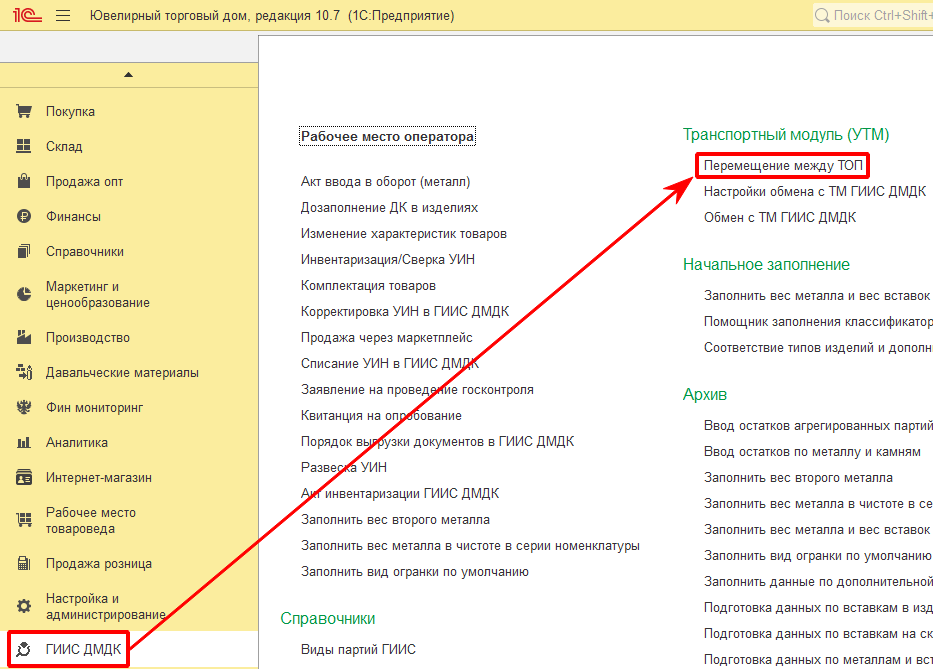
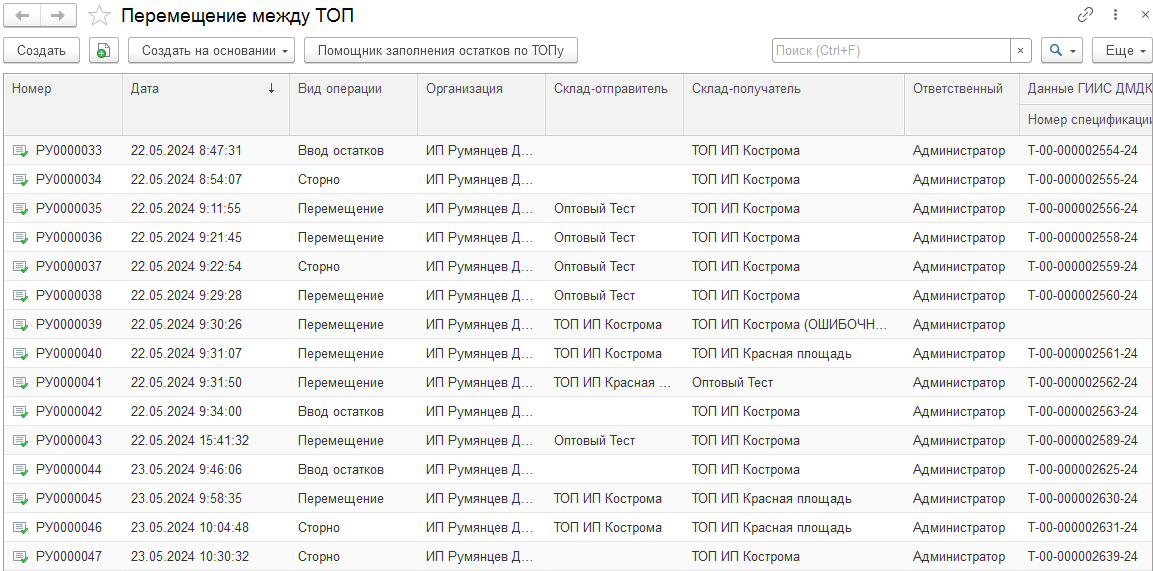
Важно!!!
Перед началом работы с документом «Перемещение между ТОП» необходимо в справочнике «Склад» указать дополнительные реквизиты: Идентификационный код филиала и для организации с видом юр.лицо указать КПП филиала.
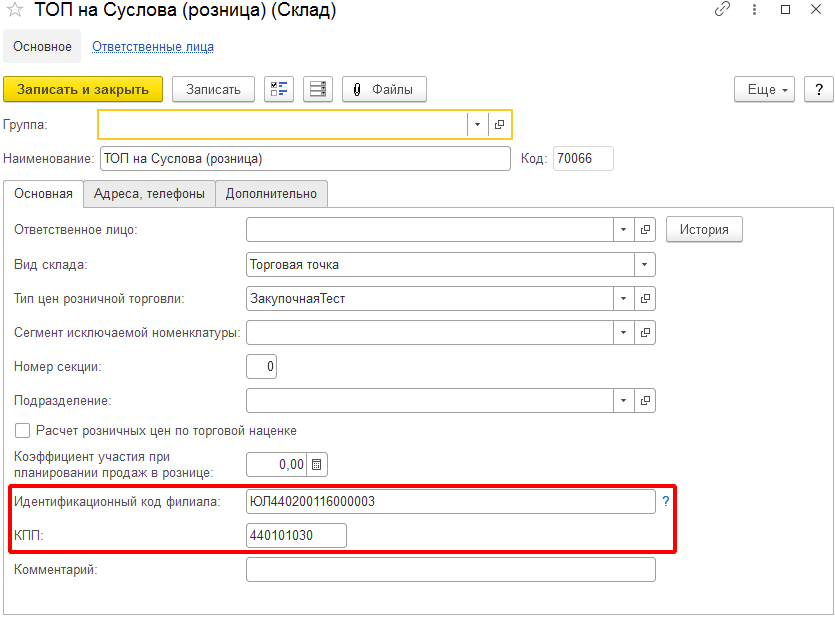
Идентификационный код филиала и КПП можно узнать в личном кабинете ГИИС ДМДК: Профиль организации – 10 раздел (Территориальные обособленные подразделения / адреса объектов недвижимости нежилого назначения, в которых осуществляется деятельность).
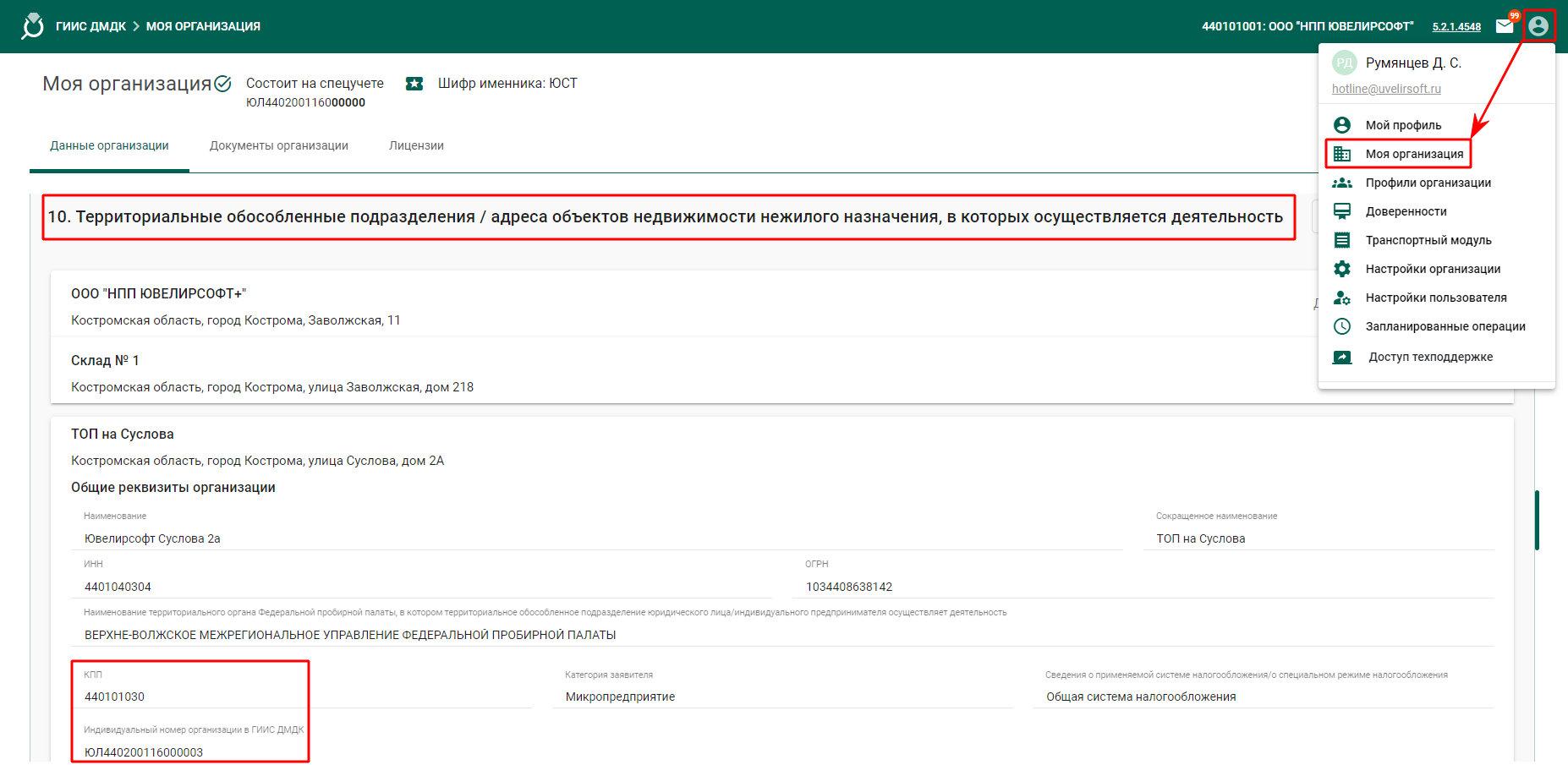
Документ «Перемещение между ТОП» может создаваться обработкой «Помощник заполнения остатков по ТОПу» или вручную.
¶ Помощник заполнения остатков по ТОПу
В списке документов по кнопке «Помощник заполнения остатков по ТОПу» пользователю открывается обработка.

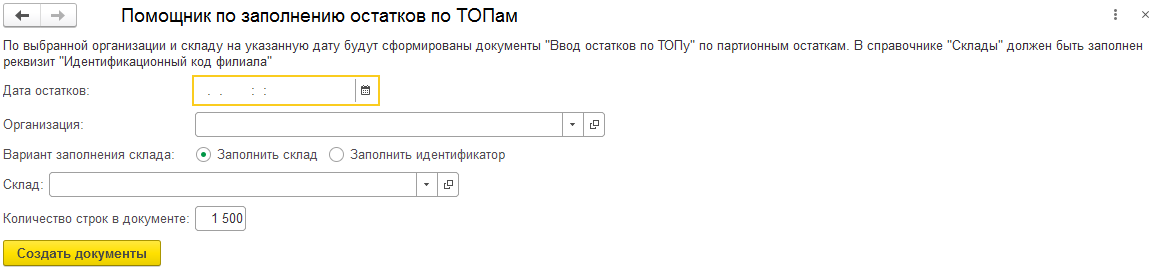
В обработке заполните Дату остатков и Организацию.

Выберите вариант заполнения склада: Заполнить склад или Заполнить идентификатор.
При варианте «Заполнить склад» необходимо в соответствующем поле выбрать «Склад», по которому будут сформированы документы «Перемещение между ТОП».

При варианте «Заполнить идентификатор» необходимо в соответствующее поле указать «Идентификационный код филиала». При создании документов остатки будут подобраны по всем складам с указанным идентификатором.

В поле «Количество строк в документе» указывается, сколько строк изделий будет добавлено в документ «Перемещение между ТОП». Если число остатков на выбранную дату будет превышать значение параметра Количество строк в документе, будет создано несколько документов.

По кнопке «Создать документы» создаются документы «Перемещение между ТОП» с видом операции «Ввод остатков». При успешном создании пользователю отобразится сообщение «Формирование вводов остатков по ТОПу завершено».
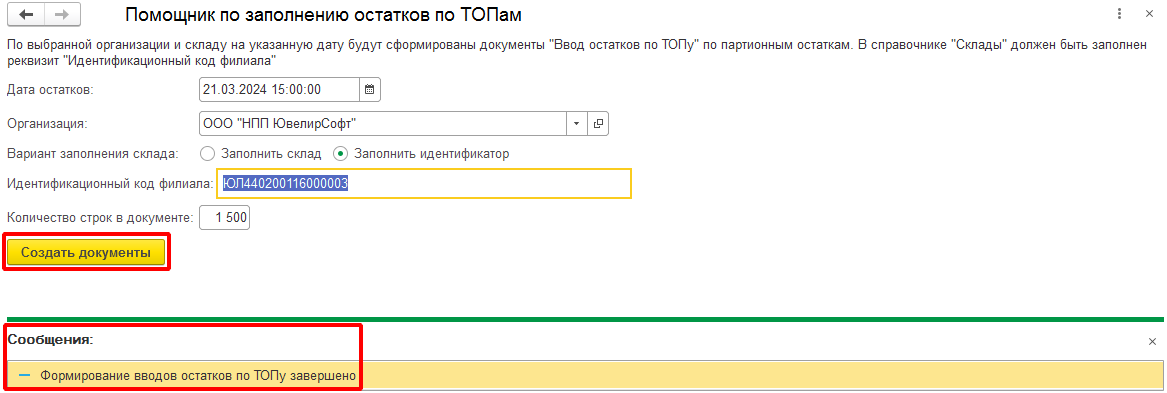
Если на выбранную дату по выбранному складу нет остатков по изделиям, документы не сформируются, пользователю отобразится сообщение «Нет данных по остаткам для заполнения документов».

¶ Ручное заполнение документов
Документ «Перемещение между ТОП» создается по кнопке «Создать» из списка документов.
При ручном заполнении документа необходимо в шапке документа выбрать «Вид операции» (Ввод остатков или Перемещение), указать «Организацию», «Склад».
С видом операции «Ввод остатков» указывается склад, соответствующий ТОПу, на который передаются изделия.

С видом операции «Перемещение» указывается склад-отправитель и склад-получатель «Номер спецификации», «Статус запроса», «Идентификатор запроса», «Статус документа» заполняются автоматически при выгрузке данных документа в ГИИС ДМДК.

Табличная часть «Товары» заполняется подбором или по настройкам заполнения по кнопке «Заполнить». По кнопке «Очистить» табличная часть документа очищается.
На вкладке «Дополнительно» указывается «Ответственный» и «Количество партий в пакете» (по умолчанию 100 партий в одном пакете).

¶ Обмен данными с ГИИС ДМДК
До отправки данных в ГИИС ДМДК по документу «Перемещение между ТОП» статус документа имеет значение «Данные не отправлялись».
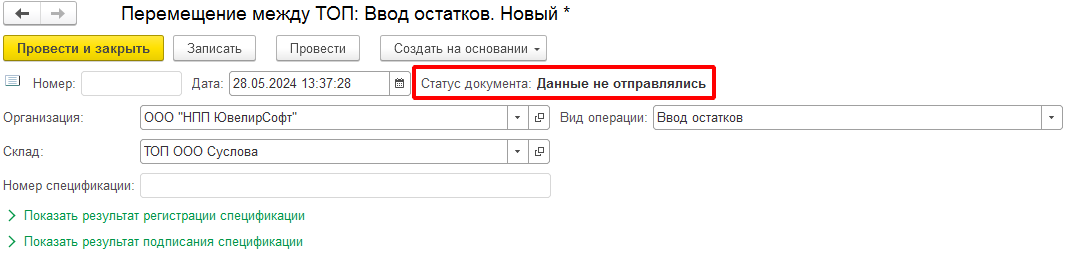
Обмен данными с ГИИС ДМДК выполняется по кнопке «Обмен с ГИИС ДМДК» – «Отправить данные».
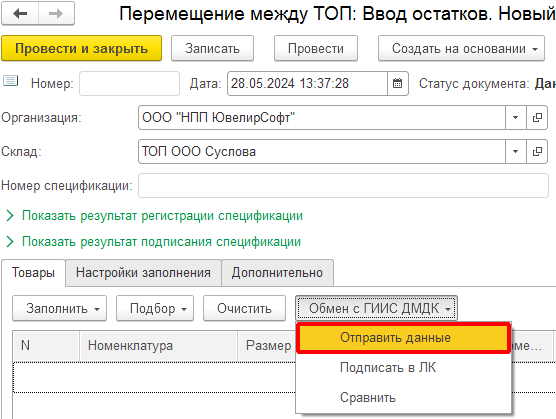
При первой отправке данных о вводе остатков в личном кабинете ГИИС ДМДК формируется Спецификация.
В случае успешной отправки данных статус документа принимает значение: «Спецификация зарегистрирована. Товары не добавлены». В шапке документа заполняется «Номер спецификации», в группе «Регистрация спецификации» – Статус запроса и Идентификатор запроса.
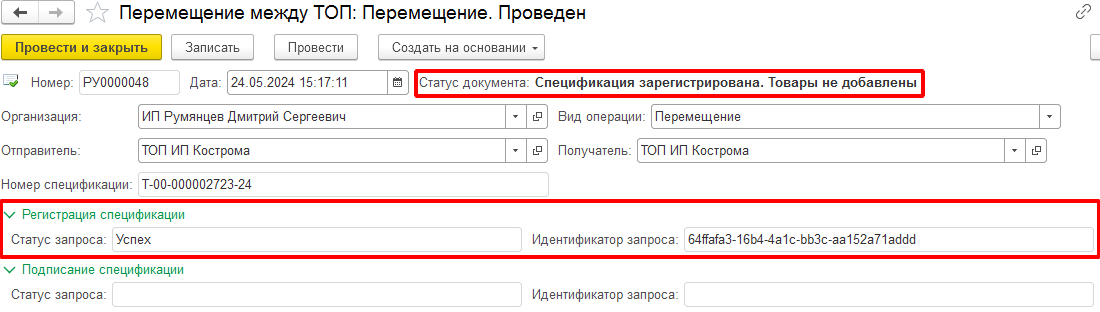
Если при интеграции статус запроса в группе документа «Регистрация спецификации» получил значение «Ожидание ответа» необходимо повторно выполнить обмен с ГИИС ДМДК.
После регистрации спецификации необходимо добавить в нее товары. Для добавления партий требуется повторно нажать кнопку «Обмен с ГИИС ДМДК» – «Отправить данные».
В случае успешного добавления партий в спецификацию статус документа принимает значение: «Данные успешно отправлены. Запрос на подписание спецификации не отправлялся». В строках табличной части «Товары» документа «Перемещение между ТОП» поле «Статус запроса» принимает значение «Успех».
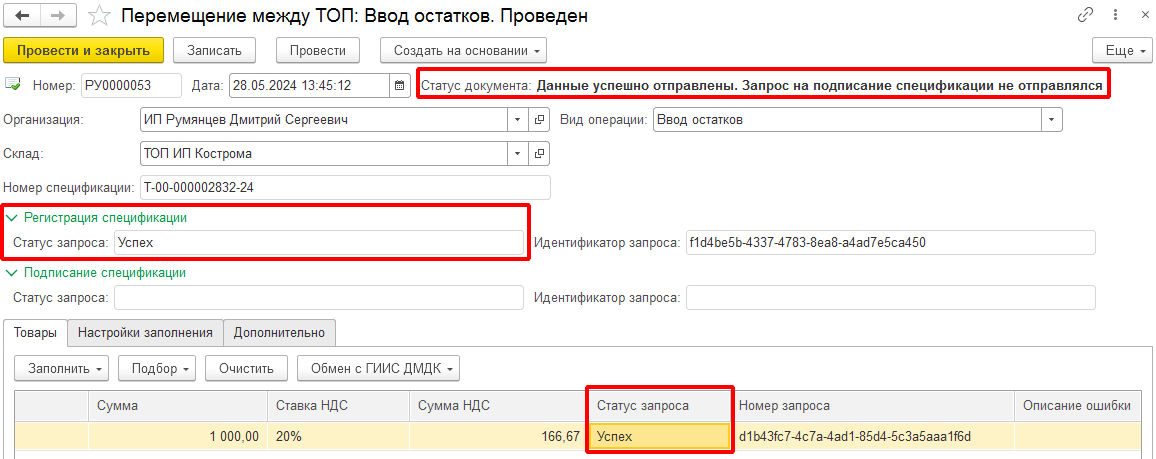
Если статус документа принял значение «Отправили запрос на добавление товаров в спецификацию, ждем ответа» и по строкам табличной части документа статус запроса – «Ожидание ответа», необходимо повторно отправить запрос на добавление партий в спецификацию по кнопке «Обмен с ГИИС ДМДК» – «Отправить данные».
После успешной регистрации спецификации и добавления партий в нее, необходимо в личном кабинете ГИИС ДМДК в разделе «Оборот объектов учета» – «Спецификации» – «Исходящие» найти сформированную спецификацию, проверить ее, подписать и отправить.
Подписать спецификацию также можно с помощью интеграции по кнопке «Обмен с ГИИС ДМДК» – «Подписать в ЛК».
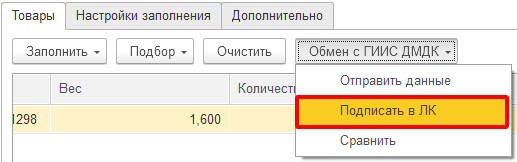
При успешно выполненном запросе подписания спецификации, статус документа принимает значение «Данные успешно отправлены и подписаны». В группе документа «Подписание спецификации» статус запроса принимает значение «Успех».
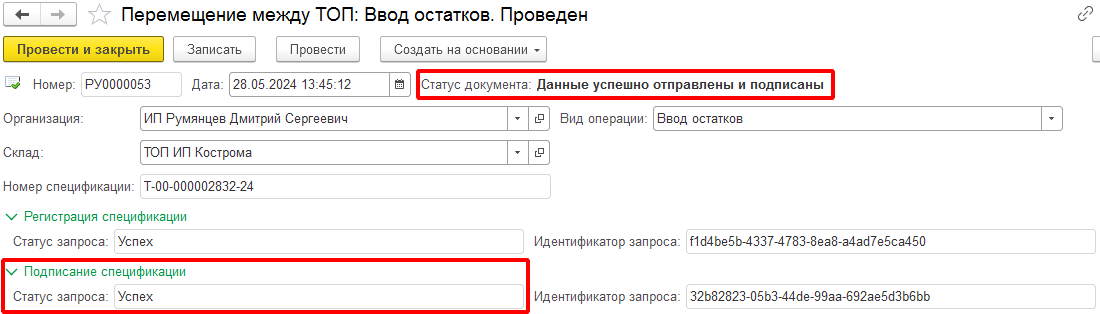
Если при подписании запроса статус документа принял значение «Отправили запрос на подписание спецификации, ожидаем ответ» и статус запроса в группе документа «Подписание спецификации» – Ожидание ответа, необходимо повторно нажать на кнопку «Подписать в ЛК».
По кнопке «Сравнить» осуществляется проверка добавления партий в спецификацию. Если партии добавлены в спецификацию, то по строкам табличной части «Товары» устанавливается статус запроса «Успех».
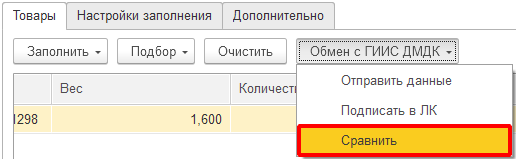
На основании документа «Перемещение между ТОП» можно создать документ «Акт инвентаризации ГИИС ДМДК» и «Перемещение между ТОП».
При создании документа «Акт инвентаризации ГИИС ДМДК» на основании документа «Перемещение между ТОП» будет создан документ с вариантом заполнения «Изменение характеристик». Более подробно про документ в соответствующем разделе.
Табличная часть «Товары» документа «Акт инвентаризации ГИИС ДМДК» заполняется партиями, у которых в документе «Перемещение между ТОП» статус запроса имеет значение «Ошибка» и описание ошибки – Не допускается наличие в спецификации партий с обобщенным типом вставки.
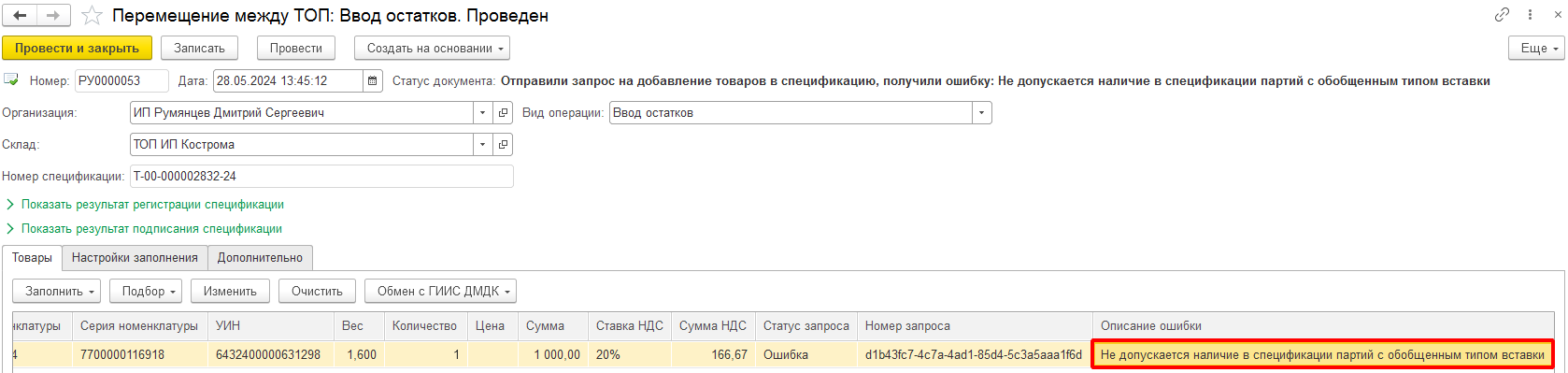
При создании на основании документа «Перемещение между ТОП» будет создан документ с видом операции «Сторно».
Шапка документа автоматически заполняется данными из документа-основания.
Табличная часть «Товары» заполняется изделиями, у которых в документе-основания статус запроса имел значение «Успех». Табличная часть «Товары» недоступна к редактированию.
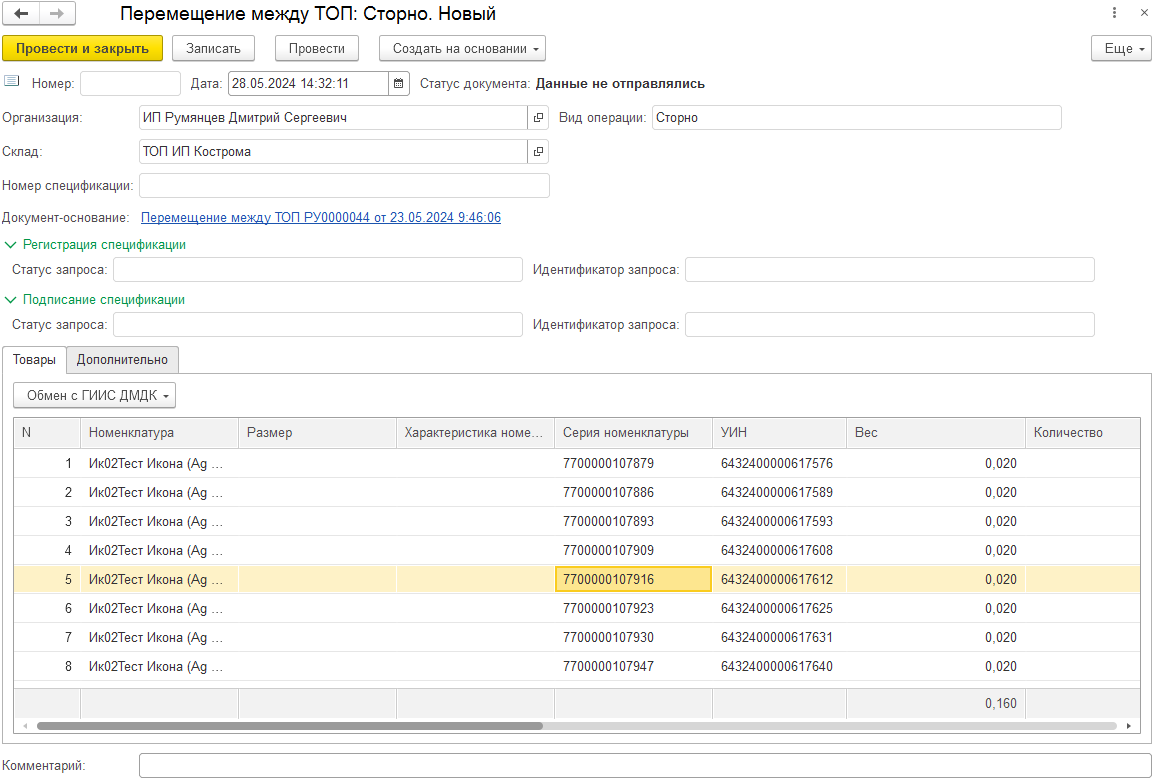
Оформление и отправка документа в ГИИС ДМДК расcмотрено доплнительно в ролике
¶ Транспортный модуль ГИИС ДМДК (УТМ)
¶ Настройка обмена с ТМ ГИИС ДМДК
После установки транспортного модуля на персональном компьютере и регистрации его в личном кабинете ГИИС ДМДК, необходимо выполнить настройки ТМ в программе Ювелирный торговый дом.
«Настройки обмена с ТМ ГИИС ДМДК» можно открыть из раздела: ГИИС ДМДК – Транспортный модуль (УТМ) – Настройки обмена с ТМ ГИИС ДМДК.
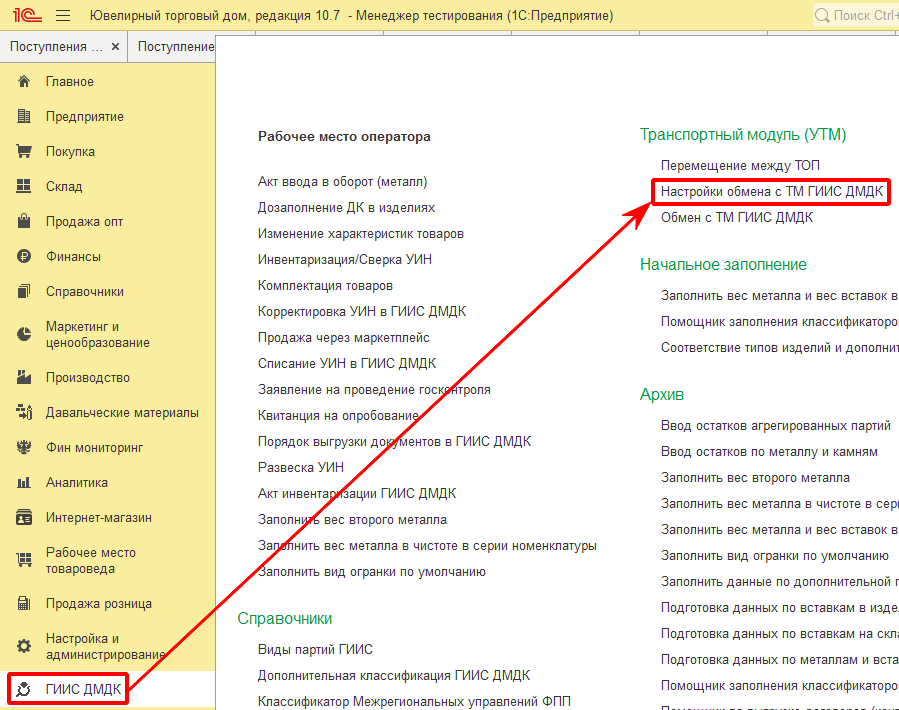

По кнопке «Создать» открывается форма создания настройки обмена с ТМ ГИИС ДМДК. Для каждого территориально обособленного подразделения создается своя настройка.
На форме настройки необходимо указать Организацию, Склад, соответствующий территориально обособленному подразделению, Адрес ТМ (по умолчанию заполняется значением localhost), Дату начала отправки чеков.
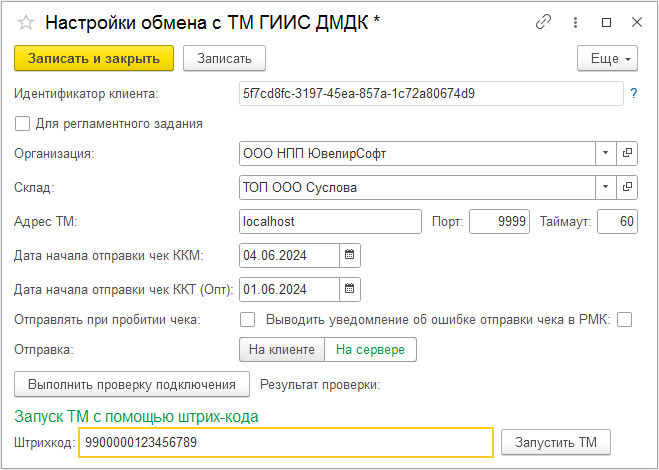
Идентификатор клиента заполняется автоматически, служит для связи с рабочим местом кассира.
Важно!!!
Начиная с релиза 10.7.3.27 новые настройки не будут привязываться к компьютеру, при этом в текущих настройках (с привязкой к компьютеру) касса ККМ будет автоматически заполняться в ходе работы с программой.
Флаг «Для регламентного задания» устанавливается в случае необходимости выполнения обмена с ТМ регламентным заданием.
Флаг «Отправлять при пробитии чека» устанавливается при необходимости выполнения обмена с ТМ при пробитии чека.
Флаг «Выводить уведомление об ошибке отправки чека в РМК» – если флаг установлен, кассиру во время продажи будет выводиться уведомление об ошибке отправки чека. Если обмен при продаже выполнен успешно, уведомление выводиться не будет.
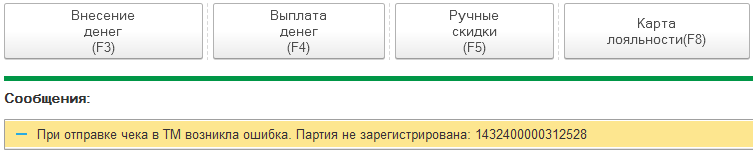
Переключатель «Отправка»: на клиенте или на сервере. Если ТМ и ЮТД установлены на одном компьютере, переключатель устанавливается в положение «На клиенте». Если ТМ установлен на сервере, переключатель устанавливается в положение «На сервере».
Флаг «Отправлять на клиенте в фоне» устанавливается, если необходимо при старте предприятия запускать обработку, которая отправляет неотправленные чеки.
Количество чеков в пакете на отправку – указывается количество чеков в одном пакете для отправки данных на клиенте в фоне.
По кнопке «Выполнить проверку подключения» выполняется проверка работоспособности транспортного модуля. Согласно «Руководству по установке и использованию транспортного модуля», предоставляемому сервисом ГИИС ДМДК, частота использования метода проверки – не более 10 раз в сутки.
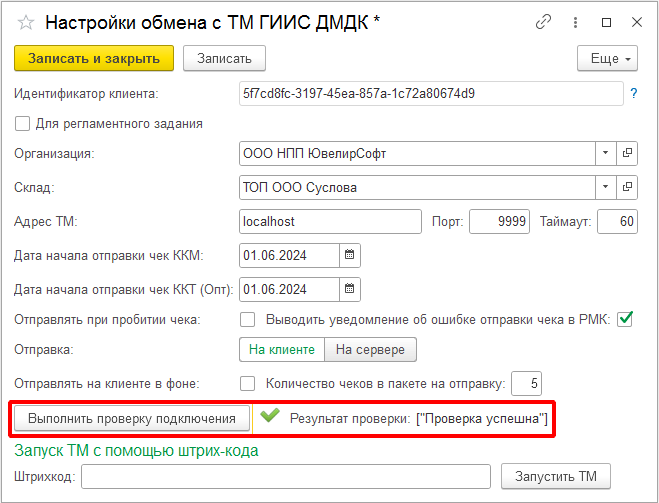
Из «Настройки обмена с ТМ ГИИС ДМДК» реализована возможность запуска транспортного модуля с помощью штрих-кода.
Важно!!!
Чтобы транспортный модуль успешно запускался, необходимо в личном кабинете транспортного модуля ГИИС ДМДК хотя бы раз сформировать штрих-код. Сформированный штрих-код для включения СКЗИ Крипто-ТМ можно скачать и распечатать.
Штрихкод состоит из Префикса - 99 и Суффикса - 9
В промежутке 00000 и Ваш пароль датчика случайных символов
Какой у Вас пароль тот и попадает в поле
Например: 99 00000 12345678 9
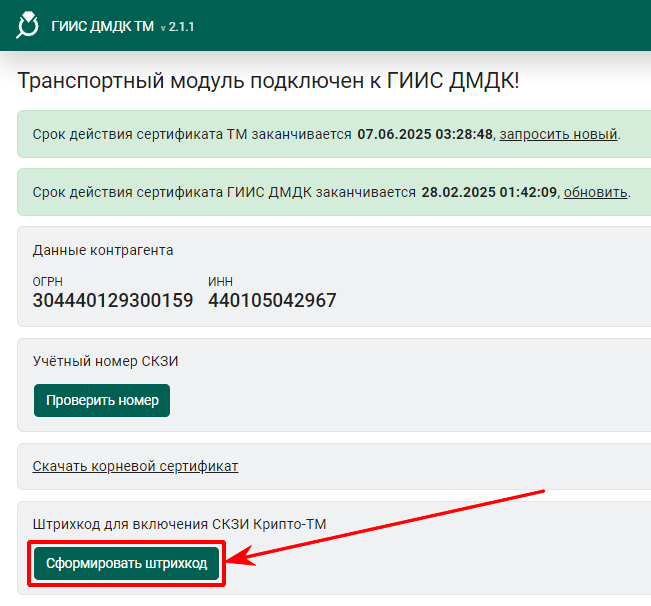
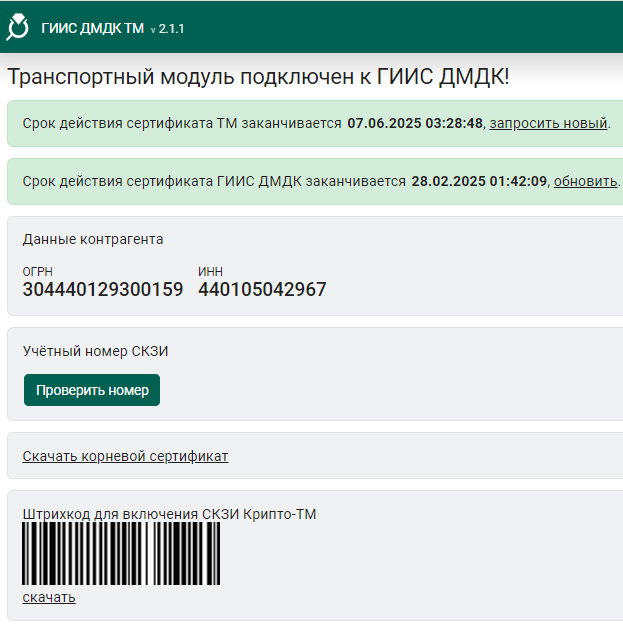
Сформированный штрих-код необходимо отсканировать сканером ШК в соответствующее поле «Настройки обмена с ТМ ГИИС ДМДК». Нажать на кнопку «Запустить ТМ» для включения СКЗИ Крипто-ТМ. При успешном запуске ТМ пользователю выводится сообщение: «Транспортный модуль успешно запущен».
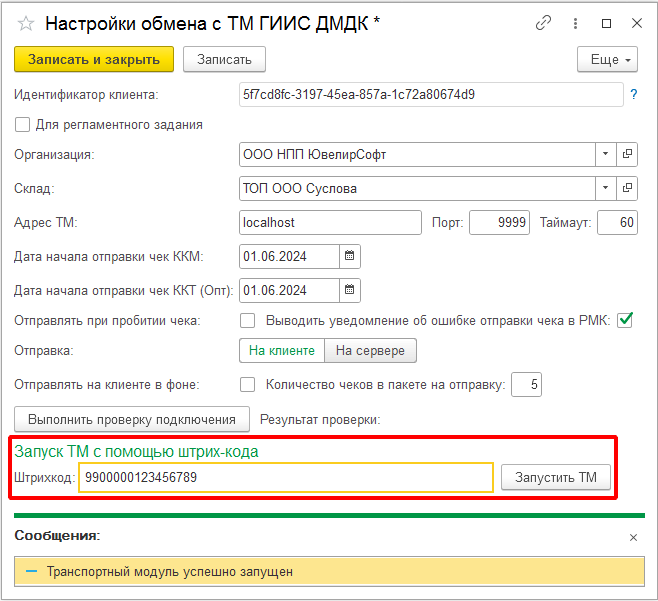
Важно!!!
Количество попыток ввода пароля для обращения к Крипто-ТМ ограничено 10. Если 10 раз подряд ввести неверный пароль, Крипто-ТМ блокируется и потребуется его переустановка.
Если ШК записан в «Настройках обмена с ТМ ГИИС ДМДК», запуск транспортного модуля с помощью штрих-кода также осуществляется при открытии окна «Продаж».
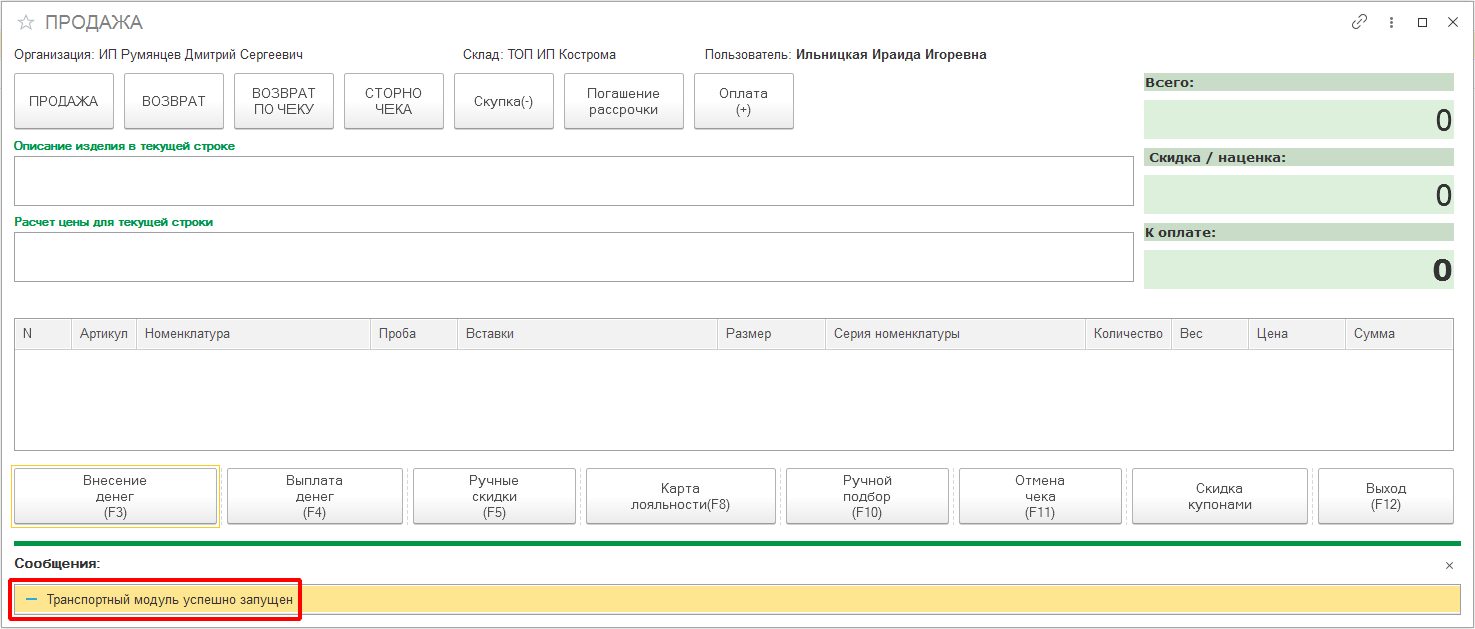
¶ Обработка "Обмен с ТМ ГИИС ДМДК"
Обработка «Обмен с ТМ ГИИС ДМДК» предназначена для ручной выгрузки чеков ККМ в ТМ.
Открыть обработку можно из раздела: ГИИС ДМДК – Сервис – Обмен с ТМ ГИИС ДМДК.
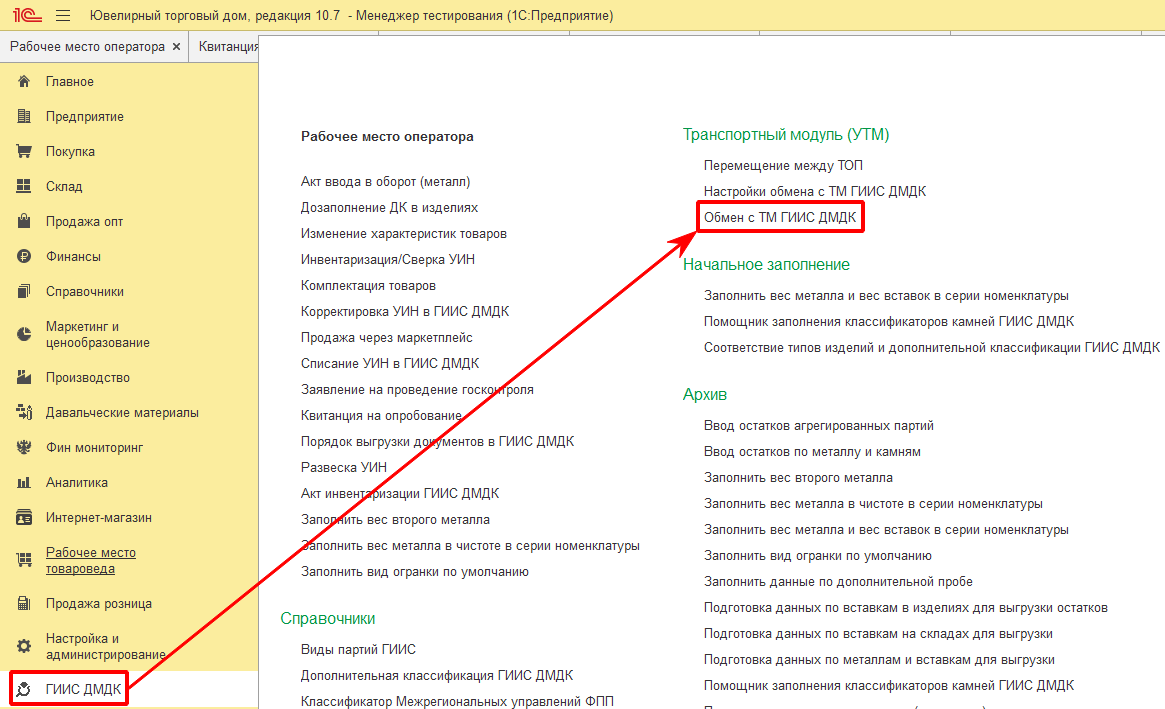
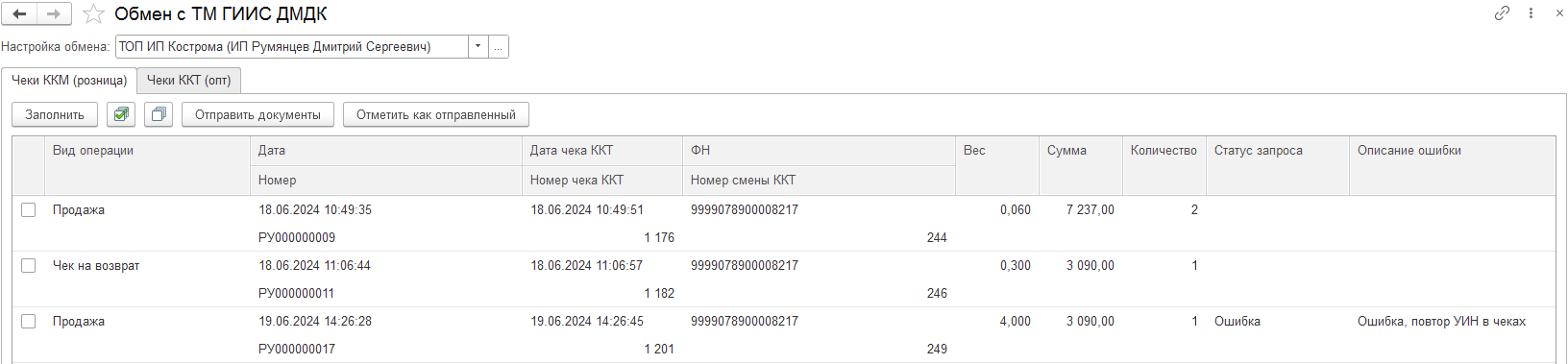
В обработке выбирается «Настройка обмена с ТМ ГИИС ДМДК», по которой необходимо выгрузить чеки ККМ. Нельзя выбрать настройку, которая выполняется регламентным заданием.
Табличные части «Чеки ККМ (розница)» и «Чеки ККТ (опт)» заполняются автоматически невыгруженными документами и документами, статус запроса которых имеет значение «Ошибка».
По кнопке «Заполнить» перезаполняется табличная часть обработки.
По кнопкам  можно установить или снять флаг во всех строках для дальнейшей групповой обработки.
можно установить или снять флаг во всех строках для дальнейшей групповой обработки.
По кнопке «Отправить документы» помеченные флагом чеки ККМ выгружаются в ТМ. При успешной выгрузке данных статус запроса примет значение «Успех». Если статус запроса «Ошибка», в соседнем поле отобразится описание ошибки.

По кнопке «Отметить как отправленный» помеченным флагом документам «Чек ККМ» принудительно устанавливается статус запроса «Успех».
Переключатель «Выбирать настройки» позволяет выбрать настройки обмена только по текущему рабочему месту или по всем существующим настройкам в базе.

¶ Инвентаризация/сверка УИН
Документ «Инвентаризация/Сверка УИН»
Документ предназначен для сравнения ранее отправленной информации в сервис ГИИС ДМДК с текущей информацией в программе Ювелирный торговый дом.
Список документов можно открыть из раздела ГИИС ДМДК – Инвентаризация/Сверка УИН.
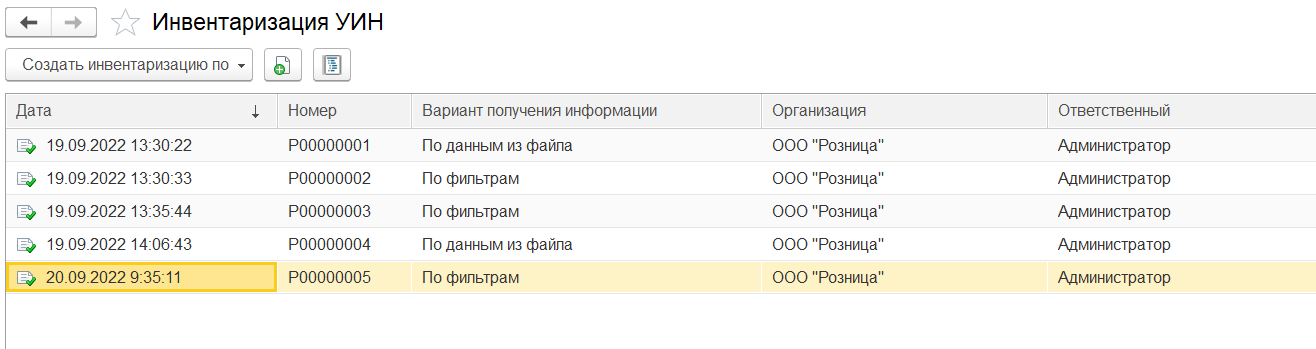
При создании нового документа по кнопке «Создать» или открытии существующего из списка двойным щелчком кнопки мыши будет открыто окно документа.
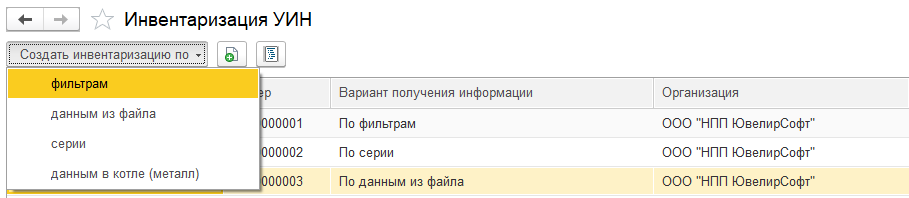
Создать инвентаризацию можно с тремя вариантами получения информации по фильтрам, из файла excel, скаченного с сервиса ГИИС ДМДК, и по сериям. Также можно выбрать тип партии, по которому будет выполняться сравнение данных ГИИС и базы: металл, камни, полуфабрикаты или ювелирные изделия. Отдельно можно провести инвентаризацию по данным по металлу в производственном котле.
¶ Вариант получения информации «По фильтрам».
В шапке документа указывается Организация и Тип партии из списка:
- Партия драгоценных металлов – будут собраны имеющиеся в ГИИС ДМДК партии драгоценных металлов с этапом обработки «Оборот на территории РФ» и «Скупка/Ломбард».
- Партия драгоценных камней – будут собраны имеющиеся в ГИИС ДМДК партии драгоценных камней с этапом обработки «Оборот на территории РФ».
- Партия изделий из ДМДК – будут собраны имеющиеся в ГИИС ДМДК партии ювелирных изделий с этапом обработки «Оборот на территории РФ».
- Изделия из ДМДК и комплекты – будут собраны имеющиеся в ГИИС ДМДК ювелирные изделия и комплекты ювелирных изделий с этапом обработки «Оборот на территории РФ» и ювелирные изделия с этапом обработки «Изготовление изделий».
- Комплектация – будут собраны имеющиеся в ГИИС ДМДК комплекты ювелирных изделий с этапом обработки «Оборот на территории РФ».
Важно! В базе Ювелирного торгового дома не реализована отправка данных о комплектах ювелирных изделий, поэтому сравнение данных покажет только комплекты, имеющиеся в сервисе ГИИС ДМДК.
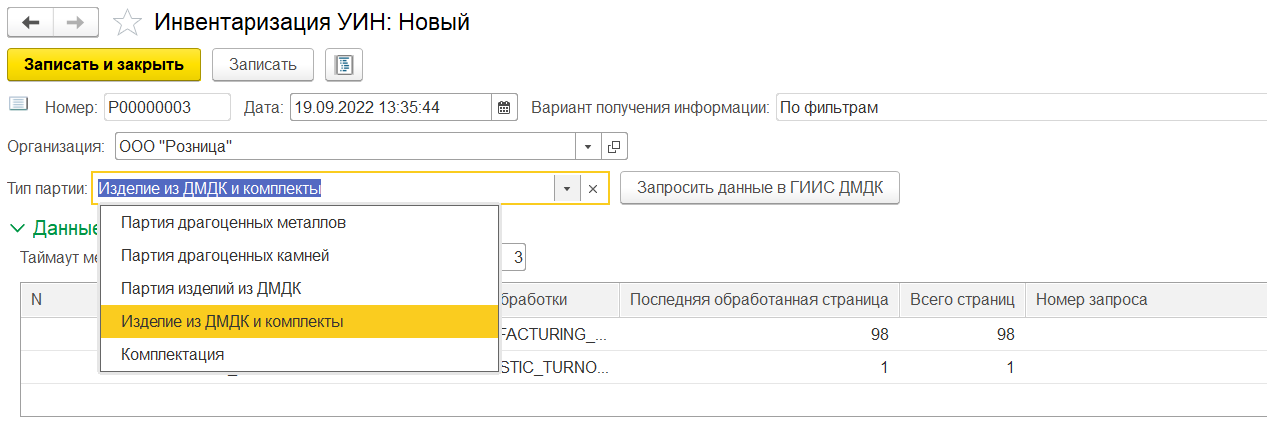
При нажатии кнопки «Запросить данные в ГИИС ДМДК» происходит запрос введенных данных в сервисе ГИИС ДМДК. Результат запроса отображается в соответствующей таблице Результат запроса данных в ГИИС ДМДК.

При нажатии кнопки «Прервать» во время выполнения получения ответа от ГИИС ДМДК, в табличную часть попадут товары уже обработанных страниц.
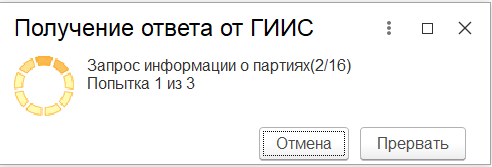
В таблице Данные запросов можно посмотреть подробную информацию об отправленном запросе.

Для сравнения полученной информации с данными базы выполняется команда «Сравнить с данными базы». В таблице «Найденные расхождения» отобразятся изделия с ошибками, обнаруженными в результате сравнения. В колонке описание ошибки отображается причина, по которой это изделие попало в расхождения.
В документе «Инвентаризация/Сверка УИН» с вариантом получения информации «По данным из файла» реализовано три способа сверки с данными базы:
- «Только по УИН и остаткам» – будет произведено сравнение данных таблицы «Данные из файла» с данными, полученными по остаткам УИН в справочнике «Серии номенклатуры» в базе. Сравнение производится по УИН по «Данным из файла» и по УИН из серии.
- «Только по УИН» – Будет произведено сравнение данных из таблицы «Данные из файла» со всеми УИН в справочнике «Серии номенклатуры». Сравнение производится по УИН по «Данным из файла» и по УИН из серии.
- «По УИН и серии» – будет произведено сравнение данных таблицы «Данные из файла» с данными полученными по всем УИН в справочнике «Серии номенклатуры» и с сериями в этом же справочнике в соответствии с настройками «Подборы по ШК» в «Настройках параметров учёта». Сравнение производится по УИН по «Данным из файла» и по УИН из серии. Если не находит, то наименование серии берется из наименования ГИИС ДМДК и сравнение производится по данным найденной серии.
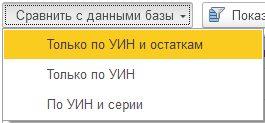
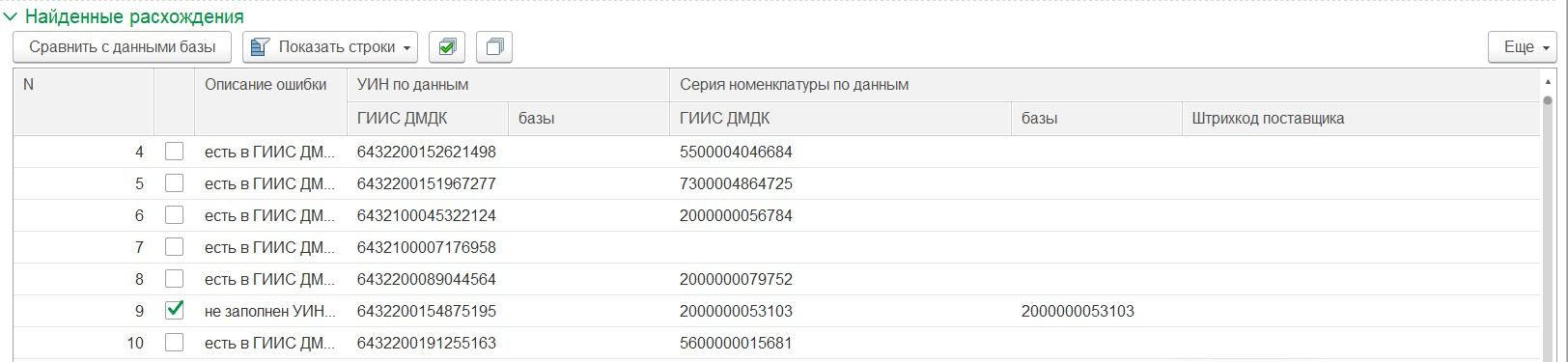
По кнопке «Показать строки» можно выбрать вид ошибки и для каждого вида расхождений отобразить действия отдельной кнопкой для корректировки данных.
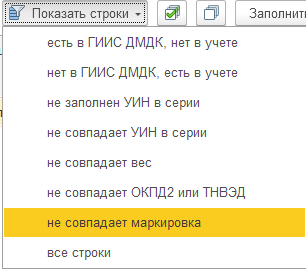
Есть в ГИИС ДМДК, нет в учете
При нажатии кнопки 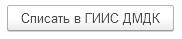 произойдет создание документа «Списание УИН в ГИИС ДМДК» по строкам с установленным флагом «пометка» и с учетом указанной в шапке документа организации.
произойдет создание документа «Списание УИН в ГИИС ДМДК» по строкам с установленным флагом «пометка» и с учетом указанной в шапке документа организации.
Нет в ГИИС ДМДК, есть в учете
При нажатии кнопки  произойдет создание документа «Присвоение УИН остаткам» по строкам с установленным флагом «пометка» и с учетом указанной в шапке документа организации. На текущий момент времени функционал не доступен со стороны ГИИС ДМДК.
произойдет создание документа «Присвоение УИН остаткам» по строкам с установленным флагом «пометка» и с учетом указанной в шапке документа организации. На текущий момент времени функционал не доступен со стороны ГИИС ДМДК.
Не заполнен УИН в серии
При нажатии кнопки  произойдет создание документа «Присвоение УИН остаткам» по строкам с установленным флагом «пометка» и с учетом указанной в шапке документа организации. На текущий момент времени функционал не доступен со стороны ГИИС ДМДК.
произойдет создание документа «Присвоение УИН остаткам» по строкам с установленным флагом «пометка» и с учетом указанной в шапке документа организации. На текущий момент времени функционал не доступен со стороны ГИИС ДМДК.
Не совпадает УИН в серии
При нажатии кнопки 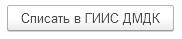 произойдет создание документа «Списание УИН в ГИИС ДМДК» по строкам с установленным флагом «пометка» и с учетом указанной в шапке документа организации.
произойдет создание документа «Списание УИН в ГИИС ДМДК» по строкам с установленным флагом «пометка» и с учетом указанной в шапке документа организации.
Не совпадает вес
При нажатии кнопки  произойдет создание документа «Корректировка УИН в ГИИС ДМДК» по строкам с установленным флагом «пометка» и с учетом указанной в шапке документа организации с вариантом корректировки «Вес партии». На текущий момент времени функционал не доступен со стороны ГИИС ДМДК.
произойдет создание документа «Корректировка УИН в ГИИС ДМДК» по строкам с установленным флагом «пометка» и с учетом указанной в шапке документа организации с вариантом корректировки «Вес партии». На текущий момент времени функционал не доступен со стороны ГИИС ДМДК.
Не совпадает ОКПД2 или ТНВЭД
При нажатии кнопки  произойдет создание документа «Корректировка УИН в ГИИС ДМДК» по строкам с установленным флагом «пометка» и с учетом указанной в шапке документа организации с вариантом корректировки «ОКПД2».
произойдет создание документа «Корректировка УИН в ГИИС ДМДК» по строкам с установленным флагом «пометка» и с учетом указанной в шапке документа организации с вариантом корректировки «ОКПД2».
Не совпадает маркировка
При нажатии кнопки  произойдет заполнение реквизитов «Есть физическая маркировка», «Нельзя нанести физическую маркировку», «Статус маркировки» по данным ГИИС ДМДК
произойдет заполнение реквизитов «Есть физическая маркировка», «Нельзя нанести физическую маркировку», «Статус маркировки» по данным ГИИС ДМДК
Все строки
Будут показаны все найденные расхождения без отборов.
¶ Вариант получения информации «По данным из файла».
В шапке документа указывается Организация.
Начиная с версии ЮТД 10.7.3.19, в документ добавлена возможность выполнить инвентаризацию по территориально обособленным подразделениям организации. Для этого в шапке документа заполняется Идентификационный код филиала из личного кабинета ГИИС ДМДК.
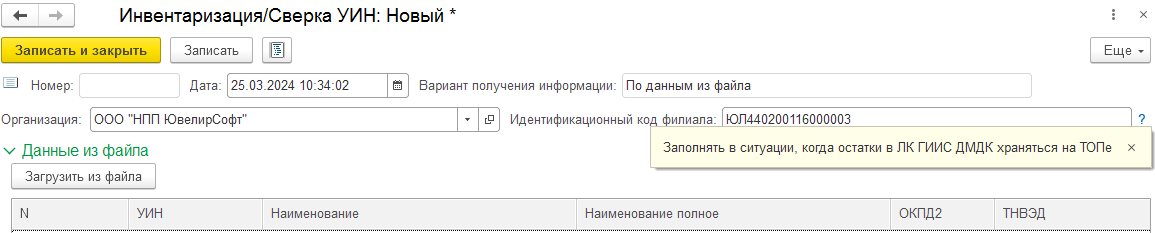
 - в табличную часть будет добавлена информация из выбранного файла формата xlsx выгруженного из сервиса ГИИС ДМДК. Если эти данные в документе уже есть, то они будут перезаписаны.
- в табличную часть будет добавлена информация из выбранного файла формата xlsx выгруженного из сервиса ГИИС ДМДК. Если эти данные в документе уже есть, то они будут перезаписаны.
Для сравнения полученной информации с данными базы выполняется команда «Сравнить с данными базы». В таблице «Найденные расхождения» отобразятся изделия с ошибками, обнаруженными в результате сравнения. В колонке описание ошибки отображается причина, по которой это изделие попало в расхождения.
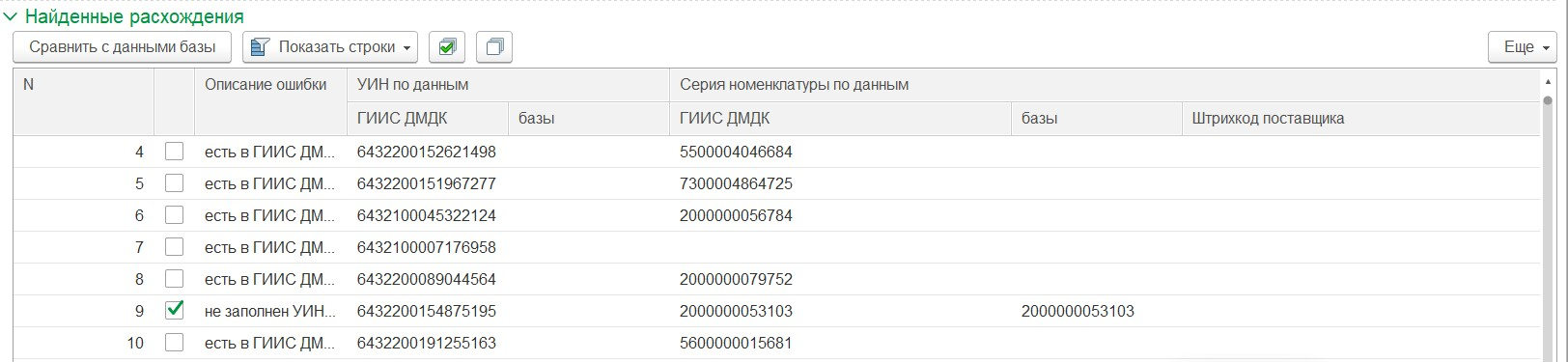
По кнопке «Показать строки» можно выбрать вид ошибки и для каждого вида расхождений отобразить действия отдельной кнопкой для корректировки данных.
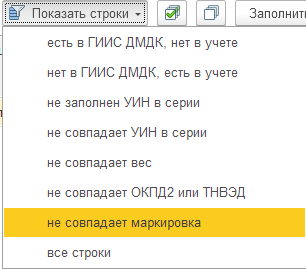
Не совпадает вес в чистоте
При нажатии кнопки  произойдет создание документа «Корректировка УИН в ГИИС ДМДК» по строкам с установленным флагом «пометка» и с учетом указанной в шапке документа организации с вариантом корректировки «Вес партии».
произойдет создание документа «Корректировка УИН в ГИИС ДМДК» по строкам с установленным флагом «пометка» и с учетом указанной в шапке документа организации с вариантом корректировки «Вес партии».
Описание остальных видов ошибок и действий при каждой ошибке представлено выше в описании варианта получения «По фильтрам».
¶ Вариант получения информации «По серии».
В шапке документа указывается Организация.
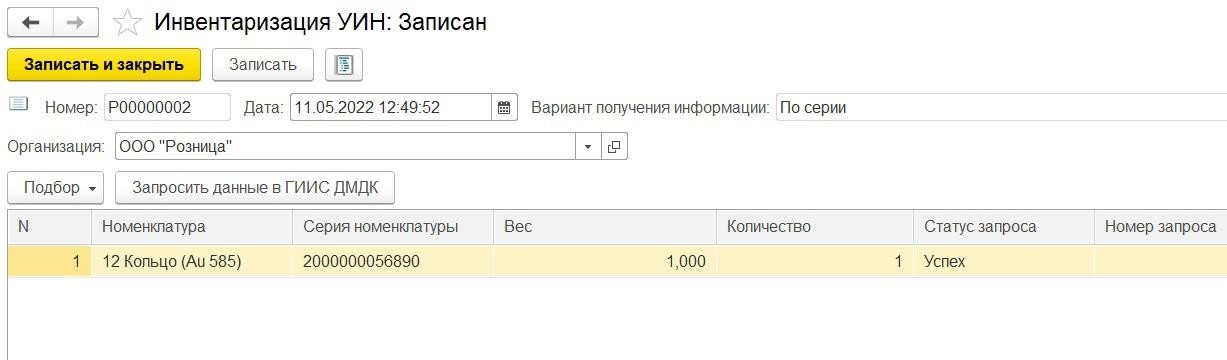
Ввод данных товаров возможен следующими способами:
- Подбор – По шк – в табличную часть будет добавлена информация о проданных изделиях с присвоенными УИН с учетом организации, указанной в документе.
- Сканирование ШК товаров сканером штрихкодов.
- Ввод на основании документа Ввод остатков по металлу и камням.
При нажатии кнопки «Запросить данные в ГИИС ДМДК» происходит запрос введенных данных в сервисе ГИИС ДМДК с учетом подобранных товаров. Результат запроса отображается в таблице Найденные расхождения.
Для сравнения полученной информации с данными базы выполняется команда «Сравнить с данными базы». В таблице Найденные расхождения отобразятся ошибки, обнаруженные в результате сравнения.

По кнопке «Показать строки» можно выбрать вид ошибки и для каждого вида расхождений отобразить действия отдельной кнопкой для корректировки данных.
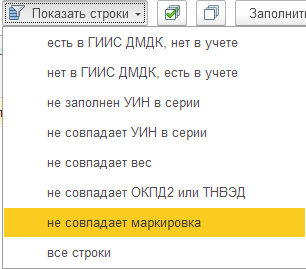
Описание видов ошибок и действий при каждой ошибке представлено выше в описании варианта получения «По фильтрам».
Начиная с релиза 10.7.3.15 в табличную часть Результат сравнения была добавлена следующая кнопка:
 - По кнопке печати можно вывести в таблицу на печать результат сравнения данных из ЛК ГИИС ДМДК и базы.
- По кнопке печати можно вывести в таблицу на печать результат сравнения данных из ЛК ГИИС ДМДК и базы.
¶ Вариант получения информации «По данным в котле (металла)».
В шапке документа указывается Организация.

** Важно! Начиная с релиза 10.7.3.16 добавлена возможность загрузки данных из файла.**
 - в табличную часть будет добавлена информация из выбранного файла формата xlsx выгруженного из сервиса ГИИС ДМДК. Если эти данные в документе уже есть, то они будут перезаписаны.
- в табличную часть будет добавлена информация из выбранного файла формата xlsx выгруженного из сервиса ГИИС ДМДК. Если эти данные в документе уже есть, то они будут перезаписаны.
При нажатии кнопки «Запросить данные в ГИИС ДМДК» происходит запрос введенных данных в котел в сервисе ГИИС ДМДК. Результат запроса отображается в соответствующей таблице Результат запроса данных в ГИИС ДМДК.

В таблице Данные запросов можно посмотреть подробную информацию об отправленном запросе.

При нажатии кнопки  происходит создание документа Корректировка УИН в ГИИС ДМДК с вариантом корректировки «Остатки металла в котле».
происходит создание документа Корректировка УИН в ГИИС ДМДК с вариантом корректировки «Остатки металла в котле».
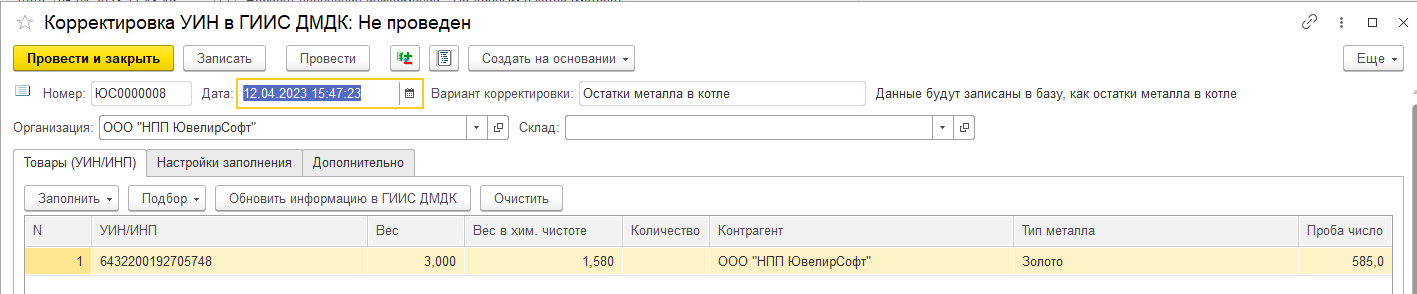
При проведении документа будет создана соответствующая запись об оприходовании материала на остаток в регистре «Остатки партий металла ГИИС ДМДК» для дальнейшей работы с котлом в документе Поступление продукции из производства.

¶ Спецификация (Импорт)
Начиная с релиза 10.7.3.18 был добавлен документ: «Спецификация (импорт)». С релиза 10.7.3.29 процесс регистрации в программе ввоза на территорию РФ ювелирных изделий и бижутерии был изменен.
Схема документооборота для ювелирных изделий:
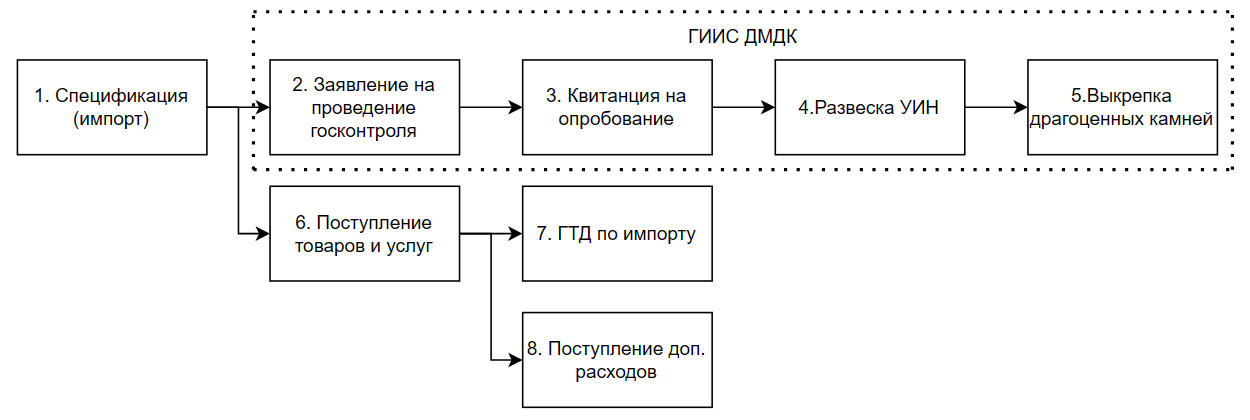
Схема документооборота для бижутерии:
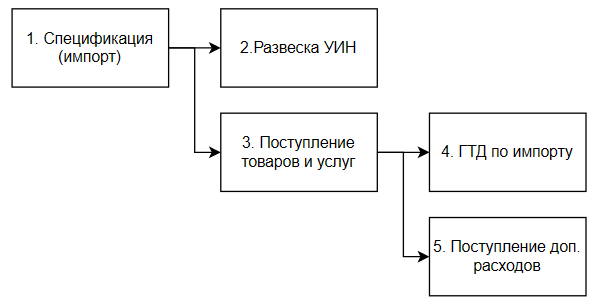
Документ «Спецификация (импорт)» предназначен для хранения информации об инвойсе.
Список документов можно открыть из раздела Покупка – Документы – Спецификация (импорт).
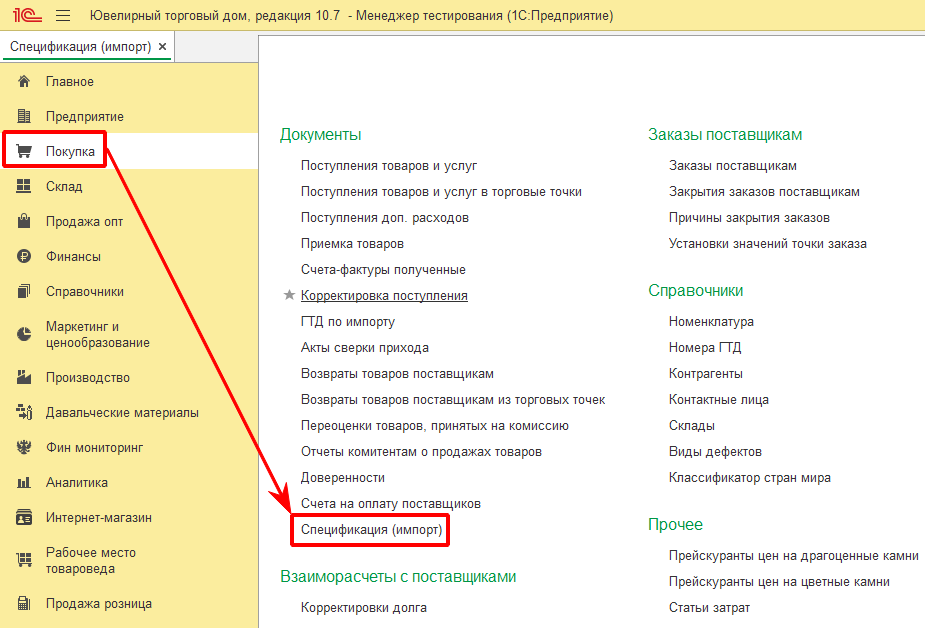

При создании нового документа по кнопке Создать или открытии существующего из списка двойным щелчком кнопки мыши будет открыто окно документа.
Заполнение документа возможно двумя способами:
- Загрузить из файла;
- Заполнить самостоятельно.

¶ Заполнение документа из файла
Важно!
Перед заполнением документа в разделе Настройки и администрирование – Дополнительные внешние обработки, печатные формы и отчеты необходимо добавить обработку «Загрузка электронных накладных (инвойс) импортеров», которую можно скачать на сайте. После добавления запустить обработку и заполнить настройки. После настройки выбрать обработку в документе «Спецификация (импорт)», нажав на гиперссылку <Не выбрана обработка загрузки данных импортеров>.
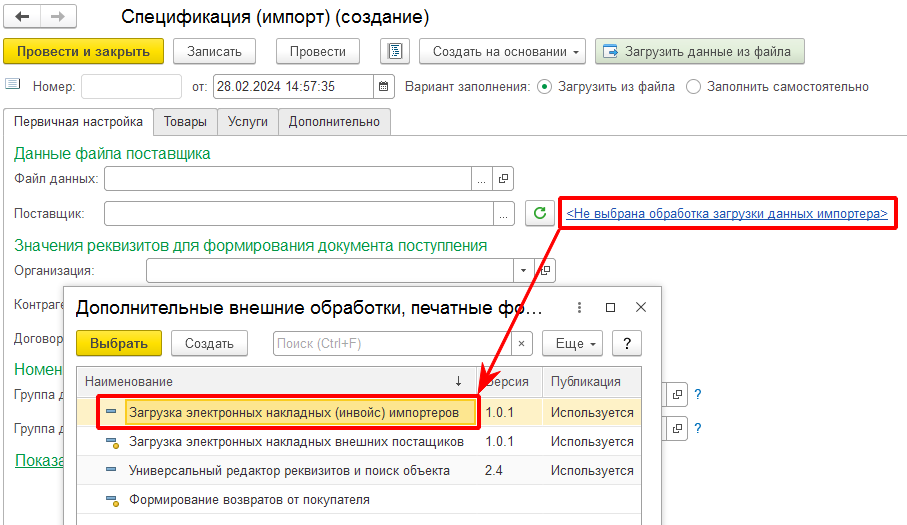
На закладке «Первичная настройка» в поле Файл данных укажите путь к файлу поставщика формата dbf или excel.
В поле Поставщик выберите нужный формат загрузки.
В поле Организация укажите организацию.
В поле Контрагент укажите импортера.
Важно!
В карточке Контрагента (импортера) на закладке «Госрегистрация, коды» должен быть заполнен «Идентификационный номер зарубежной организации».
В поле Договор контрагента укажите договор с видом С поставщиком.
Важно!
В договоре на закладке Свойства в договоре должен быть указан Тип контракта – Импорт/экспорт. И вручную заполнен УНК, взятый из соответствующего действующего контракта в личном кабинете ГИИС ДМДК.
Важно!
В справочнике Типы камней необходимо заполнить данные по камням, которые используются в качестве вставок по ввозимым на территорию РФ ювелирным изделиям и бижутерии. А так же заполнить классификацию ГИИС ДМДК в зависимых справочниках: Группы цвета, Группы чистоты, Формы огранки, Рассевы (только для Бриллиантов). Для этого можно воспользоваться обработкой «Помощник заполнения классификаторов камней ГИИС ДМДК» доступной в подсистеме ГИИС ДМДК (см. раздел 20.4). При проведении документа Спецификация (импорт) заполнение данных камней проверяется.
Важно!
В справочнике Типы изделий необходимо установить флаг Продукция в парах в тех элементах, по которым будут собираться комплекты из УИНов. Например, Серьги – комплект из двух серег. На каждую серьгу присваивается уникальный УИН. Затем они объединяются в комплект.
Важно!
В настройках интеграции с ГИИС ДМДК заполнить Максимальное количество партий в квитанции и Максимальное количество изделий в квитанции.
Группа для создания новой номенклатуры – если группа не указана, то не найденная в справочнике номенклатура будет помещена в предопределенную группу «Загрузка» – «Изделия».
Группа для поиска номенклатуры в базе – если группа не указана, то поиск в справочнике номенклатура будет происходить в соответствии с настройками уникальности артикулов.
В группе Дополнительные данные укажите Валюту, Единицу измерения (шт.) и Единицу измерения (г). Установите необходимые флаги. Заполнять новые изделия в справочнике "Номенклатура" вручную – если флаг установлен, то будет необходимо заполнить вручную соответствие данных о номенклатуре поставщика данным информационной базы.

После заполнения данных на закладке Первичная настройка нажимаем кнопку Загрузить данные из файла.
На закладке Товары требуется произвести сопоставление данных поставщика с данными информационной базы. Сделанные ранее сопоставления автоматически загружаются по каждому поставщику.

Для упрощения данной операции для каждого соответствия добавлены команды: Заполнить пустые по данным базы (поиск в базе по наименованию импортера для всех строк соответствия и заполнение в случае нахождения), Заполнить выделенные по данным базы (поиск в базе по наименованию импортера для выделенных строк соответствия и заполнение в случае нахождения).
В табличной части Товары по кнопке Изменить для выбранных строк можно выполнить следующие действия:
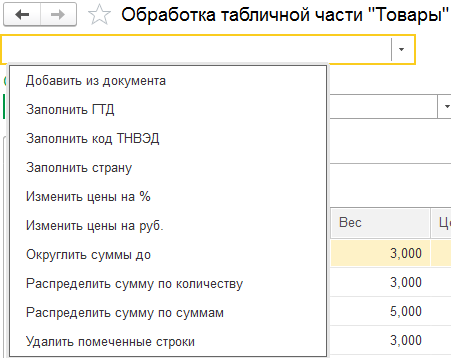
¶ Заполнение документа самостоятельно
На закладке Первичная настройка укажите Организацию, Контрагента (импортера) и Договор контрагента.
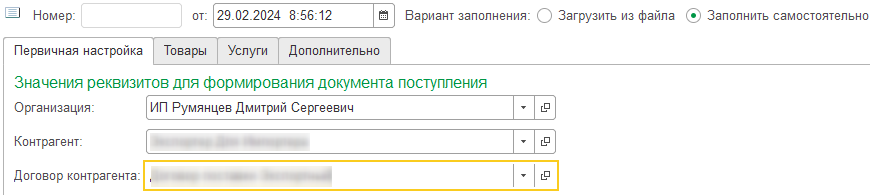
На закладке Товары заполните табличную часть импортируемыми изделиями. По кнопке Добавить укажите:
- Номенклатуру;
- Характеристику номенклатуры (если у изделия есть вставки);
- Количество (количество изделий / бижутерии; по серьгам указывается количество комплектов);
- Вес (вес хим. чистоты просчитается автоматически);
- Цену (за штуку);
- Сумму;
- Номер ГТД;
- Страну происхождения;
- Производителя (если он отличается от контрагента в шапке документа);
- Код ТНВЭД.

По кнопке Изменить можно заполнить табличную часть, добавив изделия из документа. Также в обработке для выбранных строк можно выполнить следующие действия:

После заполнения и проведения документа Спецификация (импорт) на его основании создайте документ Заявление на проведение госконтроля для Ювелирных изделий, документы Развески УИН для Бижутерии.
¶ Поступление импортных товаров
Поступление ювелирных изделий и бижутерии, ввозимых на территорию РФ из-за рубежа, отражается документом Поступление товаров и услуг. Документ создается на основании документа Спецификация (импорт) после выполнения развески всех ввозимых товаров спецификации.
Узнать текущую стадию обработки товаров спецификации можно при помощи отчета Анализ приемки спецификации. Отчет можно сформировать по команде на форме документа:
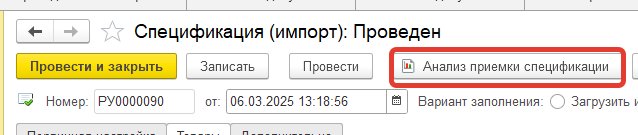
В открывшейся форме отображается информация о спецификации и ее номенклатуре на различных стадиях:
- Госконтроль – количество товаров, ожидающих формирования документа Заявление на проведение госконтроля;
- Квитанция отправлено - количество товаров Квитанции на опробование, ожидающих отправки в ГИИС ДМДК;
- Квитанция получено - количество опробованных товаров Квитанции на опробование, ожидающих получения из ГИИС ДМДК;
- Развеска - количество товаров, ожидающих выполнения Развески;
- Поступление - количество товаров, ожидающих создания Поступление товаров и услуг;
- Итого – общее количество товаров спецификации.
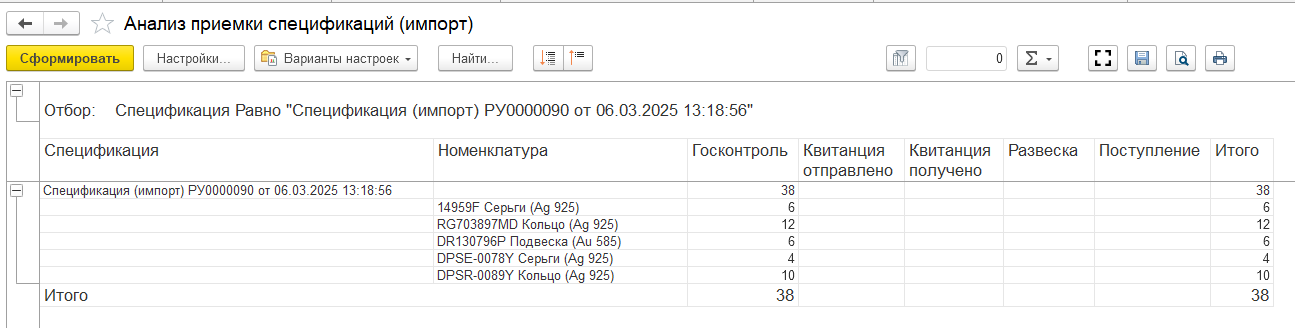
Создать документ Поступление товаров и услуг можно, когда все товары спецификации находятся на этапе Поступление.
На основании документа Поступление товаров и услуг можно создать документы Поступление дополнительных расходов и ГТД по импорту.
¶ Заявление на проведение госконтроля
Начиная с релиза 10.7.3.15 был добавлен документ:
Документ «Заявление на проведение госконтроля»
Документ служит для отражения операций передачи импортных изделий на госконтроль в сервисе ГИИС ДМДК.
Список документов можно открыть из раздела ГИИС ДМДК – Заявление на проведение госконтроля.
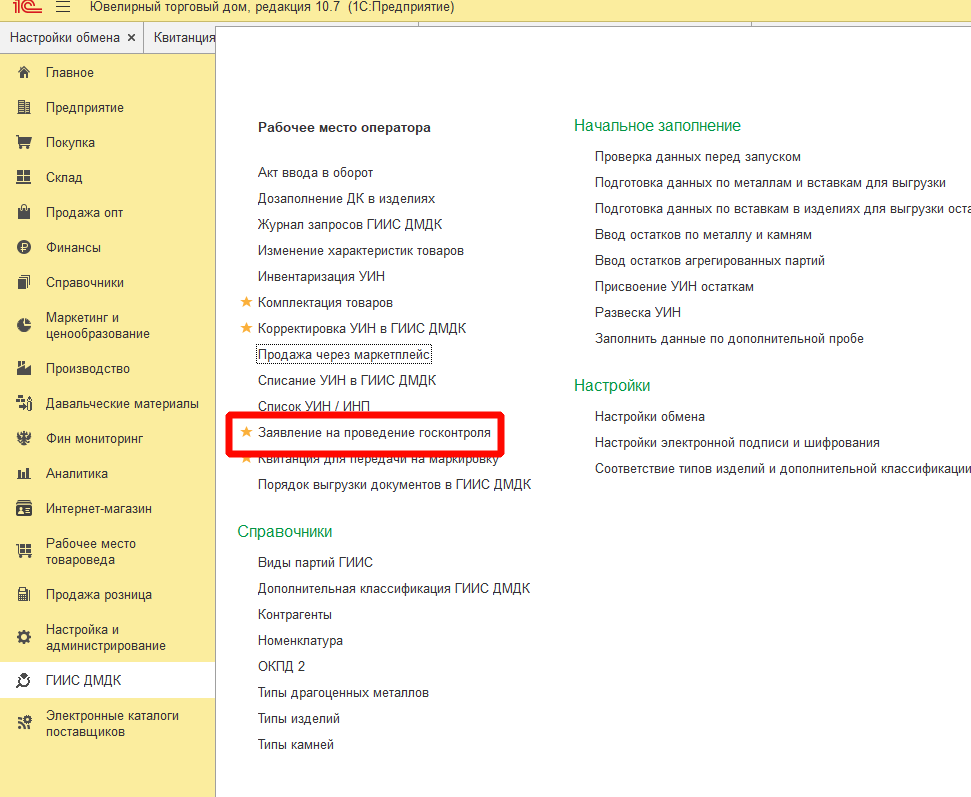
Создание документов возможно только на основании документов Спецификация (импорт).
При открытии существующего из списка двойным щелчком кнопки мыши будет открыто окно документа.

В шапке документа указывается Организация, Контрагент с заполненным идентификационным номером зарубежной организации, Договор контрагента.
Статус будет проставлен автоматически согласно статусу запроса и стадии документа в сервисе ГИИС ДМДК.

Закладка «Общие данные заявления»
На закладке заполняются общие сведения об отправляемых агрегированных партиях.
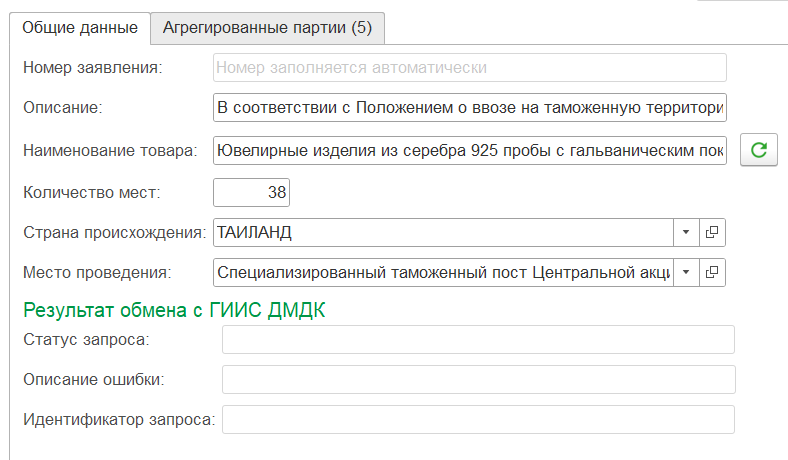
Номер заявления – будет заполнен автоматически при отправке данных документа в сервис ГИИС ДМДК.
Описание – заполняется описание заявления на госконтроль. В личном кабинете это поле «Текст заявления».
Наименование товара – заполняется общее описание изделий.
По кнопке  – будет сформировано авто описание товара в поле Наименование товара.
– будет сформировано авто описание товара в поле Наименование товара.
Количество мест – заполняется количество передаваемых на госконтроль изделий.
Страна происхождения – заполняется страна происхождения ювелирных изделий.
Место проведения – место проведения госконтроля – таможенный пост. Выбирается из классификатора.
Статус запроса, Описание ошибки, Идентификатор запроса – будут заполнены автоматически при отправке данных документа в сервис ГИИС ДМДК.
Закладка «Агрегированные партии»
На закладке заполняются детальные сведения об отправляемых агрегированных партиях.
В верхней табличной части заполняются агрегированные партии, полученные из документа основания.

Табличная часть заполняется автоматически при вводе документа на основании Спецификации (импорт).
Под табличной частью отображаются табличные части Товары и Вставки, в которых выводится детальная информация о составляющих выделенной строки Агрегированной партии.
В табличной части Товары выводится информация об изделиях документа-основания, которые входят в агрегированную партию.

В табличной части Вставки выводится информация о драгоценных и недрагоценных вставках, которые входят в агрегированную партию.

По кнопке Заполнить – Партии по основанию табличная часть Агрегированные партии будет перезаполнена автоматически сформированными партиями из документа-основания. Табличные части Товары и Вставки так же будут перезаполнены.
Товары документа-основания группируются в агрегированные партии автоматически по полям:
- Номенклатура;
- Характеристика номенклатуры;
- ТН ВЭД;
- Производитель.
Весовая группа определяется следующим образом:
- Если металл золото и вес меньше 2 гр, то весовая группа «золота до 2 гр».
- Если металл золото и вес больше 2 гр, то весовая группа «золота больше 2 гр».
- Если металл серебро и вес меньше 15 гр, то весовая группа «серебра до 15 гр».
- Если металл серебро и вес больше 15 гр, то весовая группа «серебра больше 15 гр».
- Если металл платина то весовая группа «платины».
- Если металл палладий, то весовая группа «палладия».
Описание агрегированной партии будет сформировано как: Наименование ГИИС ДМДК из Весовая группа.
Важно! При использовании кнопки «Заполнить по основанию» партии, сформированные или отредактированные вручную, будут удалены.
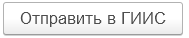 - при первом нажатии кнопки производится получение «ИНП» по сформированным агрегированным партиям с не заполненным «ИНП» а так же не заполненным статусом запроса и со статусом «Ошибка».
- при первом нажатии кнопки производится получение «ИНП» по сформированным агрегированным партиям с не заполненным «ИНП» а так же не заполненным статусом запроса и со статусом «Ошибка».
По агрегированным партиям со статусом «Ожидание ответа» будет произведена проверка наличия результата ответа от сервиса ГИИС ДМДК на ранее отправленный запрос.
В случае успешного получения «ИНП» он будет заполнен в соответствующее поле табличной части, в статус запроса будет проставлен «Успех». Статус документа - «Получены ИНП по агрегированным партиям, получите номер заявления».
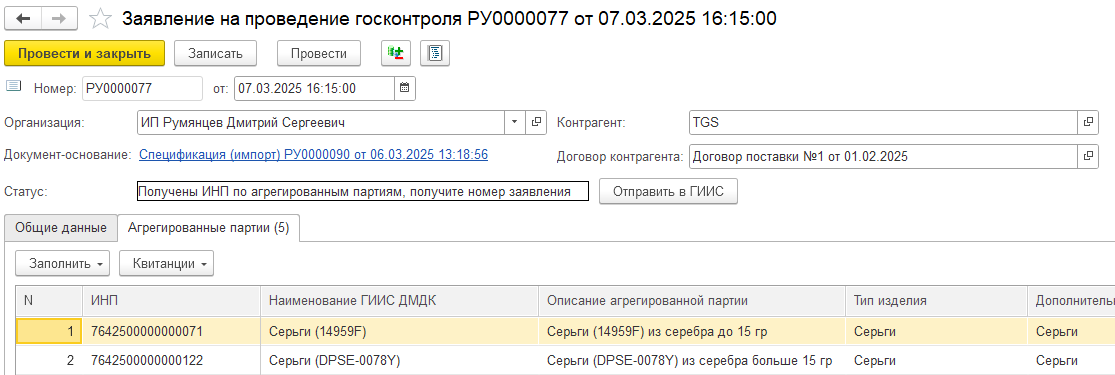
При повторном нажатии производится регистрация документа с не заполненным статусом запроса и не заполненным «Номером заявления». По документам со статусом «Ожидание ответа» будет произведена проверка наличия результата ответа от сервиса ГИИС ДМДК на ранее отправленный запрос. В случае успешной отправки документу будет присвоен статус «Успех» и заполнен «Номер заявления». Статус документа - «Номер заявления получен, добавьте партии в заявление».
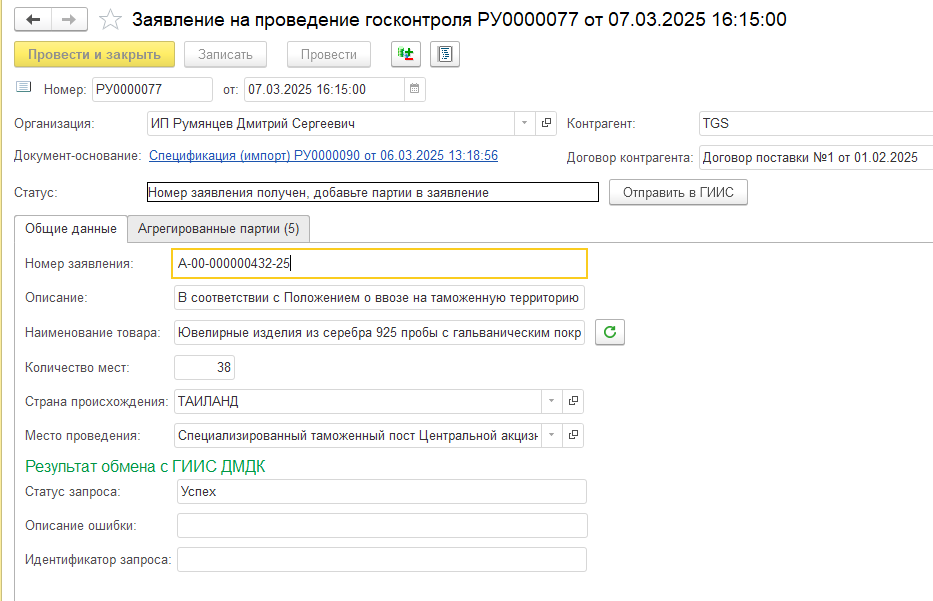
При следующем нажатии происходит регистрация партий документа по агрегированным партиям с заполненными «ИНП» а так же не заполненным статусом запроса и со статусом «Ошибка». По агрегированным партиям со статусом «Ожидание ответа» будет произведена проверка наличия результата ответа от сервиса ГИИС ДМДК на ранее отправленный запрос. Статус документа - «Партии успешно добавлены, подпишите заявление в ЛК ГИИС ДМДК».
Важно! В ГИИС ДМДК заявление попадает в статусе «Черновик». После проверки заявления необходимо подписать его в личном кабинете.
Важно!!! После отправки данных документ станет доступен только на просмотр.
¶ Квитанция на опробование
Важно!
Начиная с релиза 10.7.3.18 добавлена возможность отправлять на опробование агрегированные партии импортных изделий и получать УИН изделиям из этих партий.
С релиза 10.7.3.29 этот процесс в документе изменен.
Документ «Квитанция на опробование»
Документ служит для отражения операций передачи изделий на опробование в сервисе ГИИС ДМДК.
Список документов можно открыть из раздела ГИИС ДМДК – Квитанция на опробование.

При создании нового документа по кнопке Создать или открытии существующего из списка двойным щелчком кнопки мыши будет открыто окно документа.

В шапке документа указывается Организация, Склад, Контрагент с установленным реквизитом межрегиональная ФПП.
Дата сдачи ценностей в ФПП – может быть заполнена предполагаемая дата сдачи ценностей в ФПП.
Срочность – может быть установлен признак срочных проведений работ по клеймению и пробированию.
Срок выполнения – может быть установлен срок проведения работ по пробирования и клеймению в днях. В случае установленного признака срочности значение по умолчанию 2 дня.
Номер квитанции – будет заполнен автоматически при отправке данных документа в сервис ГИИС ДМДК.
Статус документа будет проставлен автоматически согласно статусу запроса и стадии документа в сервисе ГИИС ДМДК.
Поля Статус запроса, Описание ошибки, Идентификатор запроса будут заполнены автоматически согласно информации полученной в ГИИС ДМДК.
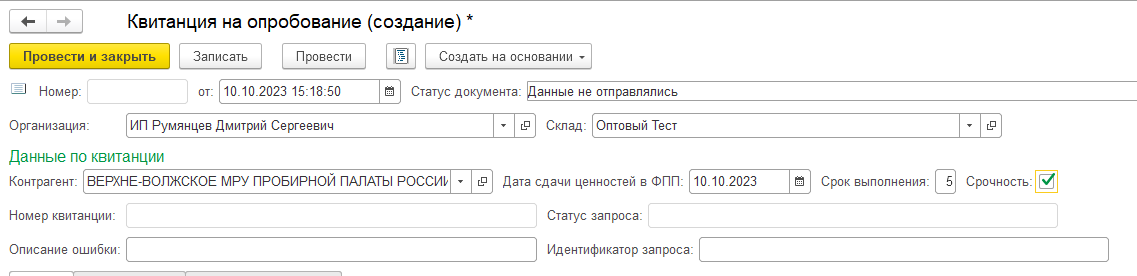
Допускается два вида операций в Квитанции на опробование:
- Маркировка остатков – создается на основании документа Корректировка УИН или заполняется вручную;
- Клеймение – создается на основании документа Заявление на проведение госконтроля.
¶ Маркировка остатков
Ввод данных товаров возможен следующими способами:
- Заполнить – По настройкам заполнения – в табличную часть будет добавлена информация об остатках изделий с присвоенными УИН в серии номенклатуры, которых не установлен признак «Физической маркировки» с учетом организации и склада указанных в документе и заполненных отборов на закладке «Настройки заполнения».
- Подбор – По артикулу / по штрихкоду - в табличную часть будет добавлена информация об изделиях с присвоенными УИН в серии номенклатуры, которых не установлен признак «Физической маркировки» с учетом организации и склада, указанных в документе и подобранных через специальные формы подбора.
- Ввод на основании документов Корректировка УИН в ГИИС ДМДК и Заявление на проведение госконтроля.
Важно! Для корректной отправки информации о металлах изделия в справочнике Пробы необходимо проставить состав сплава строкой. По умолчанию состав сплава будет заполнен по формуле: Буквенное название металла+(Проба/10+ 0,1)
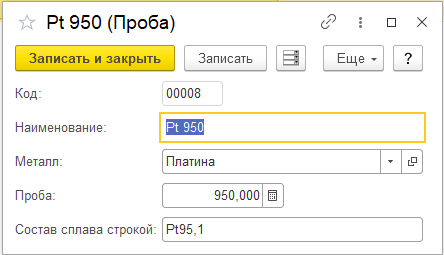
 - при нажатии кнопки производится регистрация документа с не заполненным статусом запроса и не заполненным «Номером квитанции» и со статусом «Ошибка», по документам со статусом «Ожидание ответа» будет произведена проверка наличия результата ответа от сервиса ГИИС ДМДК на ранее отправленный запрос, а так же производится регистрация партий документа по товарам с не заполненным статусом запроса и со статусом «Ошибка», по товарам со статусом «Ожидание ответа» будет произведена проверка наличия результата ответа от сервиса ГИИС ДМДК на ранее отправленный запрос. В случае успешной отправки документу будет присвоен статус «Успех» и заполнен Номер квитанции. В ГИИС ДМДК присутствующие комплекты будут расформированы автоматически. Остальные статусы запросов будут очищены. Шапка документа будет заблокирована для изменений. Статус документа станет – «Данные успешно отправлены. Нужно подписать квитанцию в ЛК ГИИС ДМДК».
- при нажатии кнопки производится регистрация документа с не заполненным статусом запроса и не заполненным «Номером квитанции» и со статусом «Ошибка», по документам со статусом «Ожидание ответа» будет произведена проверка наличия результата ответа от сервиса ГИИС ДМДК на ранее отправленный запрос, а так же производится регистрация партий документа по товарам с не заполненным статусом запроса и со статусом «Ошибка», по товарам со статусом «Ожидание ответа» будет произведена проверка наличия результата ответа от сервиса ГИИС ДМДК на ранее отправленный запрос. В случае успешной отправки документу будет присвоен статус «Успех» и заполнен Номер квитанции. В ГИИС ДМДК присутствующие комплекты будут расформированы автоматически. Остальные статусы запросов будут очищены. Шапка документа будет заблокирована для изменений. Статус документа станет – «Данные успешно отправлены. Нужно подписать квитанцию в ЛК ГИИС ДМДК».
Важно! В ГИИС ДМДК квитанция попадает в статусе «Черновик». После проверки документа необходимо в личном кабинете ГИИС ДМДК подписать отправленные квитанции на опробование.
 - при нажатии происходит получение признака физической маркировки изделий по товарам с не заполненным статусом запроса и со статусом «Ошибка», по товарам со статусом «Ожидание ответа» будет произведена проверка наличия результата ответа от сервиса ГИИС ДМДК на ранее отправленный запрос. В случае успешной отправки строкам будет присвоен статус «Успех» и проставлен признак Промаркировано или Нельзя нанести физическую маркировку в соответствии с данными в сервисе ГИИС ДМДК. Статус документа станет – «Данные по физ.маркировке успешно получены», в случае наличия комплектов в квитанции «Нужно получить комплектующие».
- при нажатии происходит получение признака физической маркировки изделий по товарам с не заполненным статусом запроса и со статусом «Ошибка», по товарам со статусом «Ожидание ответа» будет произведена проверка наличия результата ответа от сервиса ГИИС ДМДК на ранее отправленный запрос. В случае успешной отправки строкам будет присвоен статус «Успех» и проставлен признак Промаркировано или Нельзя нанести физическую маркировку в соответствии с данными в сервисе ГИИС ДМДК. Статус документа станет – «Данные по физ.маркировке успешно получены», в случае наличия комплектов в квитанции «Нужно получить комплектующие».

Если в квитанции присутствуют комплекты, после получения данных о маркировке будут отображены еще два пункта обмена с ГИИС ДМДК.
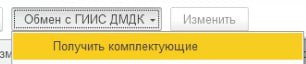 (команда используется только для комплектов)- производится получение товаров входящих, в состав комплектов заполненных в верхней табличной части с не заполненным статусом запроса и со статусом «Ошибка», по комплектам со статусом «Ожидание ответа» будет произведена проверка наличия результата ответа от сервиса ГИИС ДМДК на ранее отправленный запрос. В случае успешного получения состава комплекта, комплекту будет присвоен статус «Успех» и состав комплекта будет заполнен в нижней табличной части Комплектующие. Статус документа станет – «Данные по комплектующим успешно получены. Нужно получить информацию по физ.маркировке комплектующих».
(команда используется только для комплектов)- производится получение товаров входящих, в состав комплектов заполненных в верхней табличной части с не заполненным статусом запроса и со статусом «Ошибка», по комплектам со статусом «Ожидание ответа» будет произведена проверка наличия результата ответа от сервиса ГИИС ДМДК на ранее отправленный запрос. В случае успешного получения состава комплекта, комплекту будет присвоен статус «Успех» и состав комплекта будет заполнен в нижней табличной части Комплектующие. Статус документа станет – «Данные по комплектующим успешно получены. Нужно получить информацию по физ.маркировке комплектующих».

 - при нажатии происходит получение признака физической маркировки по комплектующим с не заполненным статусом запроса и со статусом «Ошибка», по комплектующим со статусом «Ожидание ответа» будет произведена проверка наличия результата ответа от сервиса ГИИС ДМДК на ранее отправленный запрос. В случае успешной отправки строкам будет присвоен статус «Успех» и проставлен признак Промаркировано или Нельзя нанести физическую маркировку в соответствии с данными в сервисе ГИИС ДМДК. Если у всех комплектующих был получен признак промаркировано или нельзя нанести физическую маркировку, он так же будет проставлен и у комплекта в верхней табличной части. Статус документа станет – «Данные по физ.маркировке комплектующих успешно получены».
- при нажатии происходит получение признака физической маркировки по комплектующим с не заполненным статусом запроса и со статусом «Ошибка», по комплектующим со статусом «Ожидание ответа» будет произведена проверка наличия результата ответа от сервиса ГИИС ДМДК на ранее отправленный запрос. В случае успешной отправки строкам будет присвоен статус «Успех» и проставлен признак Промаркировано или Нельзя нанести физическую маркировку в соответствии с данными в сервисе ГИИС ДМДК. Если у всех комплектующих был получен признак промаркировано или нельзя нанести физическую маркировку, он так же будет проставлен и у комплекта в верхней табличной части. Статус документа станет – «Данные по физ.маркировке комплектующих успешно получены».
Признаки Промаркировано и Нельзя нанести физическую маркировку можно установить вручную.
Важно! Получение данных о маркировке осуществляется только после того как в личном кабинете ГИИС ДМДК ФПП установит признаки нанесения маркировки на изделия. Получение данных о маркировке может осуществляться до тех пор, пока ценности не были получены сдатчиком в личном кабинете ГИИС ДМДК.
Важно! После успешного получения данных о маркировке необходимо в личном кабинете принять ценности.
Важно! После отправки данных документ станет доступен только на просмотр.
В случае если по всем строкам документа был проставлен результат запроса успех, но необходимо запросить данные еще раз, вы можете воспользоваться кнопкой Получить данные о маркировке по комплектующим. После подтверждения отправки будет отправлен повторный запрос на получение признака маркировки по всем строкам документа.
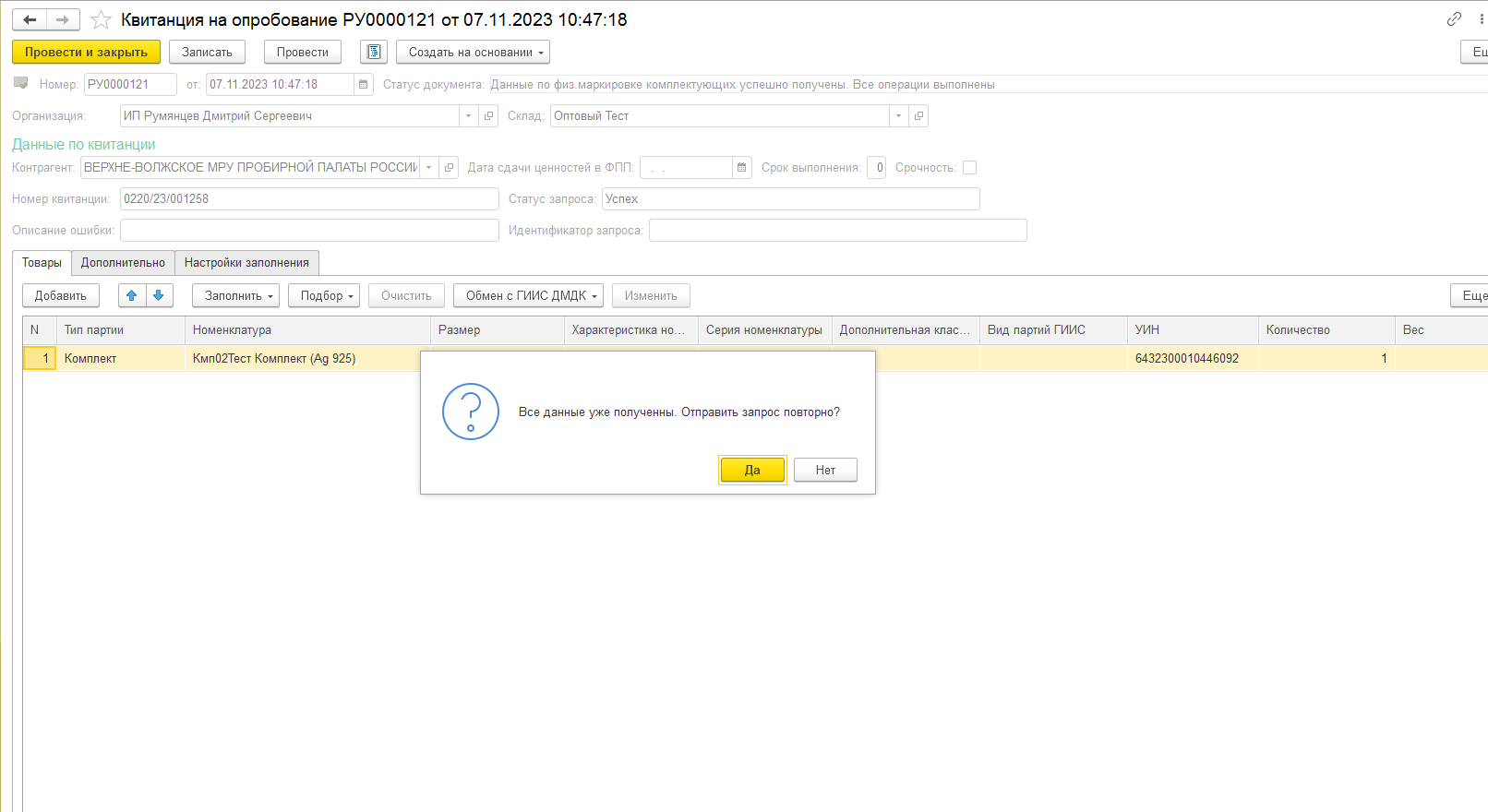
¶ Клеймение импортных изделий
Создание документов Квитанция на опробование с видом операции «Клеймение» осуществляется из формы документа Заявление на проведение госконтроля. Можно создать квитанции сразу по всем партиям заявления или только по выбранному списку партий.
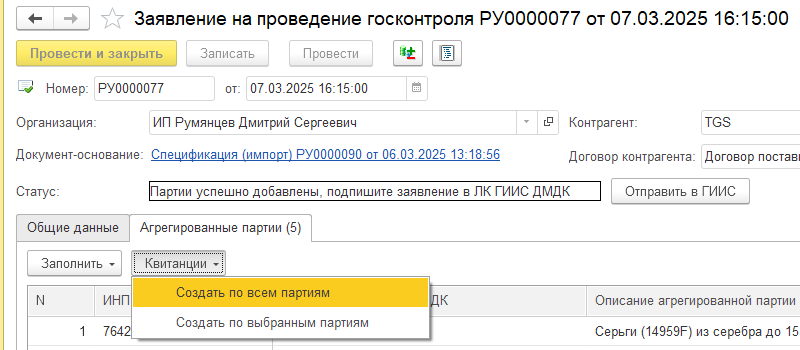
При выборе варианта Создать по выбранным партиям открывается форма для выбора партий. Флажками отмечаются строки партий, по которым необходимо создать квитанции.
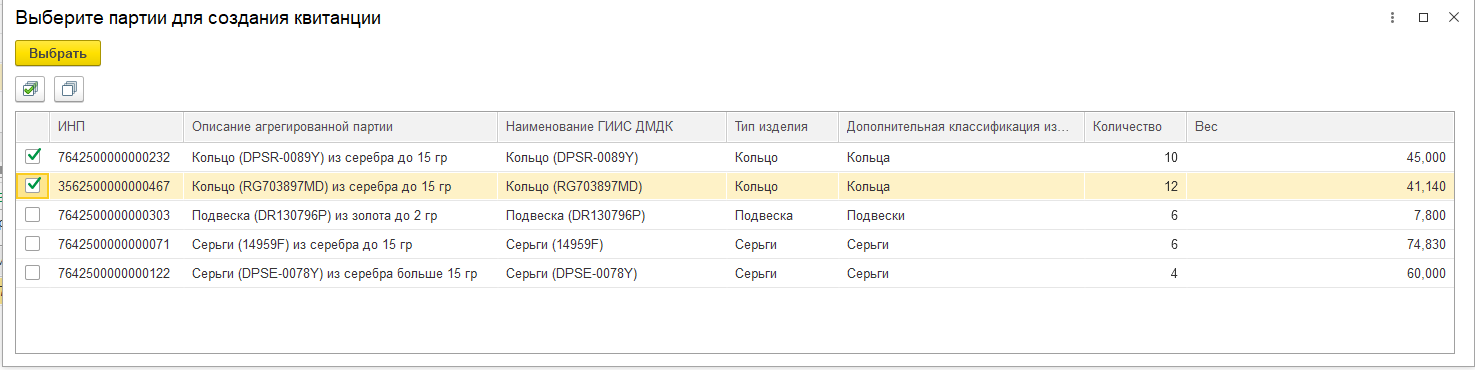
Выбранные партии заявления автоматически группируются в одну квитанцию, если у них совпадает Тип изделия и Весовая группа. Также на группировку партий в квитанции влияют настройки Максимальное количество партий в квитанции и Максимальное количество изделий в квитанции в настройках интеграции с ГИИС ДМДК.
Об успешном создании квитанций система информирует в окне служебных сообщений.
Табличная часть Партии отправлено документа Квитанция на опробование с видом операции «Клеймение» заполняется агрегированными партиями автоматически.

В табличной части Партий отправлено заполняется Количество изделий и Количество УИН. Количество УИН автоматически проставляется в 2 раза больше чем Количество изделий, если в типе изделия номенклатуры партии установлен признак Продукция в парах.
В строках табличной части Партий отправлено устанавливаются признаки условий работ ФПП и заполняется состав сплава. Значения можно поменять до регистрации данных в ГИИС ДМДК.

По умолчанию, автоматически устанавливаются признаки: Выполнить опробование, Клеймить, Разрешен хим. анализ. Если тип металла Золото, устанавливается признак Разрешена маркировка. Если в партии есть вставки, устанавливается признак Наличие вставок.
На закладке Партии отправлено по кнопке  производится регистрация документа с не заполненным статусом запроса и не заполненным «Номером квитанции» и со статусом «Ошибка». По документам со статусом «Ожидание ответа» будет произведена проверка наличия результата ответа от сервиса ГИИС ДМДК на ранее отправленный запрос. Также производится регистрация партий документа по товарам с не заполненным статусом запроса и со статусом «Ошибка». По товарам со статусом «Ожидание ответа» будет произведена проверка наличия ответа от сервиса ГИИС ДМДК на ранее отправленный запрос.
производится регистрация документа с не заполненным статусом запроса и не заполненным «Номером квитанции» и со статусом «Ошибка». По документам со статусом «Ожидание ответа» будет произведена проверка наличия результата ответа от сервиса ГИИС ДМДК на ранее отправленный запрос. Также производится регистрация партий документа по товарам с не заполненным статусом запроса и со статусом «Ошибка». По товарам со статусом «Ожидание ответа» будет произведена проверка наличия ответа от сервиса ГИИС ДМДК на ранее отправленный запрос.
В случае успешной отправки, документу Квитанция на опробование будет присвоен статус «Успех» и будет заполнен в нем Номер квитанции. Шапка документа будет заблокирована для изменений. Статус документа станет – «Данные успешно отправлены. Нужно подписать квитанцию в ЛК ГИИС ДМДК».
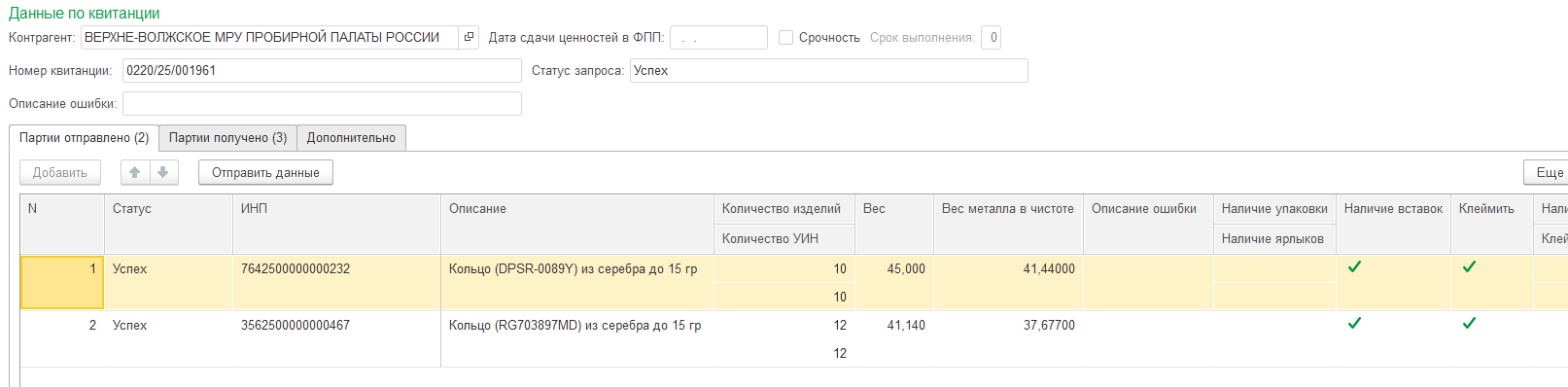
Важно!
В ГИИС ДМДК квитанция попадает в статусе «Черновик». После проверки документа необходимо в личном кабинете ГИИС ДМДК подписать отправленные квитанции на опробование.
После возврата и принятия ценностей из пробирной палаты в личном кабинете ГИИС ДМДК в документе квитанция на опробование на закладке Партии получено по соответствующей кнопке необходимо получить данные по обратной стороне квитанции.
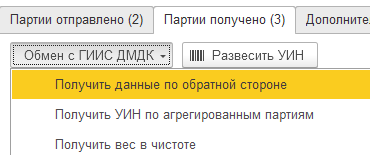
По кнопке происходит запрос партий по обратной стороне квитанции. При успешном ответе на запрос партиями заполняется табличная часть документа.
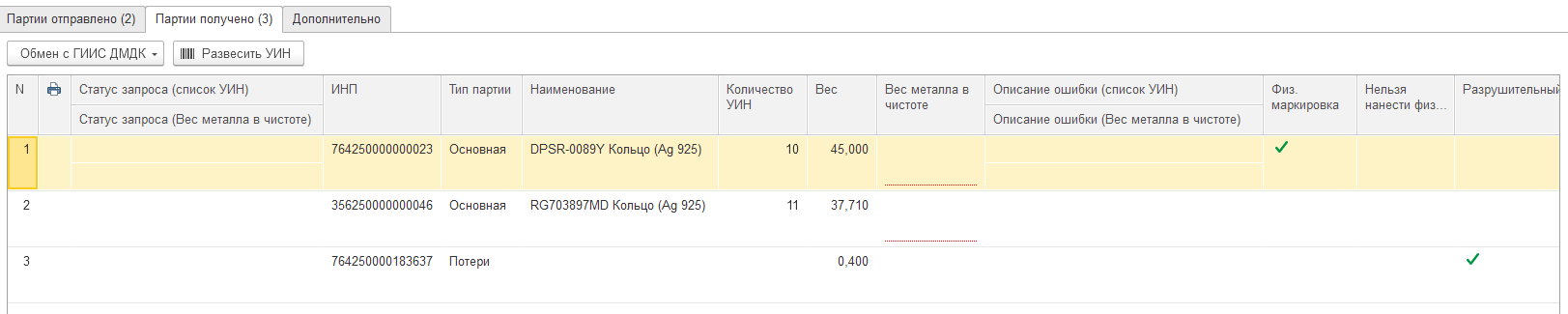
После получения данных по обратной стороне необходимо по соответствующей кнопке получить УИН по агрегированным партиям.
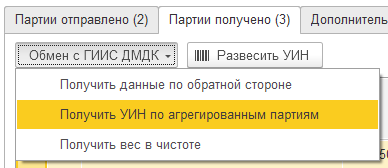
По кнопке происходит запрос о получении УИН по агрегированным партиям. При успешном получении Статус запроса (список УИН) принимает значение «Успех». Запросы в ГИИС ДМДК выполняются только по партиям с типом Основная.
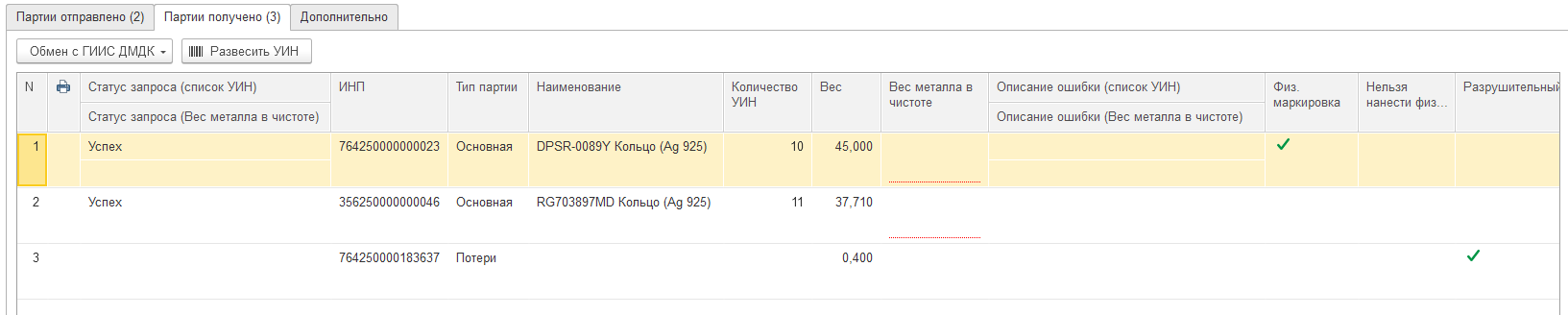
В случае получения по строкам агрегированных партий статуса запроса со значениями «Ошибка» или «Ожидание ответа», необходимо повторно нажать кнопку Получить УИН по агрегированным партиям.
Для контроля в развеске веса металла в чистоте по изделиям агрегированной партии необходимо получить этот вес из системы ГИИС ДМДК. Запрос выполняется по кнопке Получить вес в чистоте.
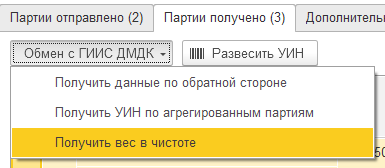
При успешном получении Статус запроса (Вес металла в чистоте) принимает значение «Успех». Запросы в ГИИС ДМДК выполняются только по партиям с типом Основная.

После выполненных действий можно переходить к развеске УИН по партиям квитанции. Для этого необходимо выделить строку полученной партии с типом Основная и нажать на кнопку Развесить УИН. Откроется форма документа Развеска УИН. Процесс развески выполняется в ней.
Развешенная партия помечается флагом в строке табличной части.

¶ Развеска УИН
Документ Развеска УИН служит для отражения факта развески бирок с УИН (уникальный идентификационный номер) на изделия.
Начиная с релиза 10.7.3.29 документ предназначен только для развески клейменых импортных изделий.
Список документов можно открыть из раздела ГИИС ДМДК – Развеска УИН.
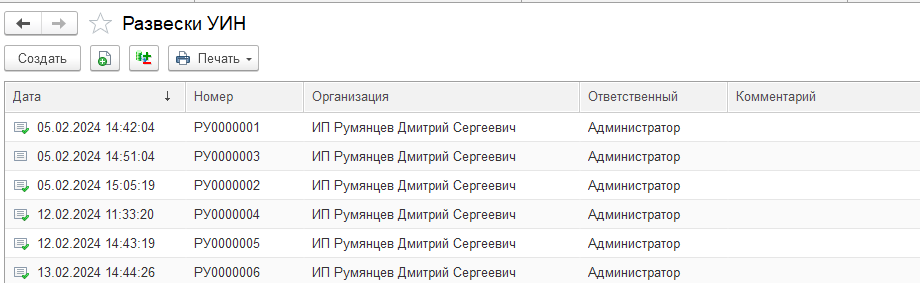
Созданные до релиза 10.7.3.29 документы открываются для просмотра записанной в документах информации.

Важно!
Создание нового документа для Ювелирных изделий допустимо только из формы документа Квитанция на опробование. Для Бижутерии из формы документа Спецификация (импорт).
Для каждой партии заготовки (ИНП) создается отдельный документ развески.
¶ Развеска ювелирных изделий
В новом документе автоматически заполняются реквизиты по данным квитанции. Активна по умолчанию закладка Товары, т.к. основная работа с документом ведется на ней.
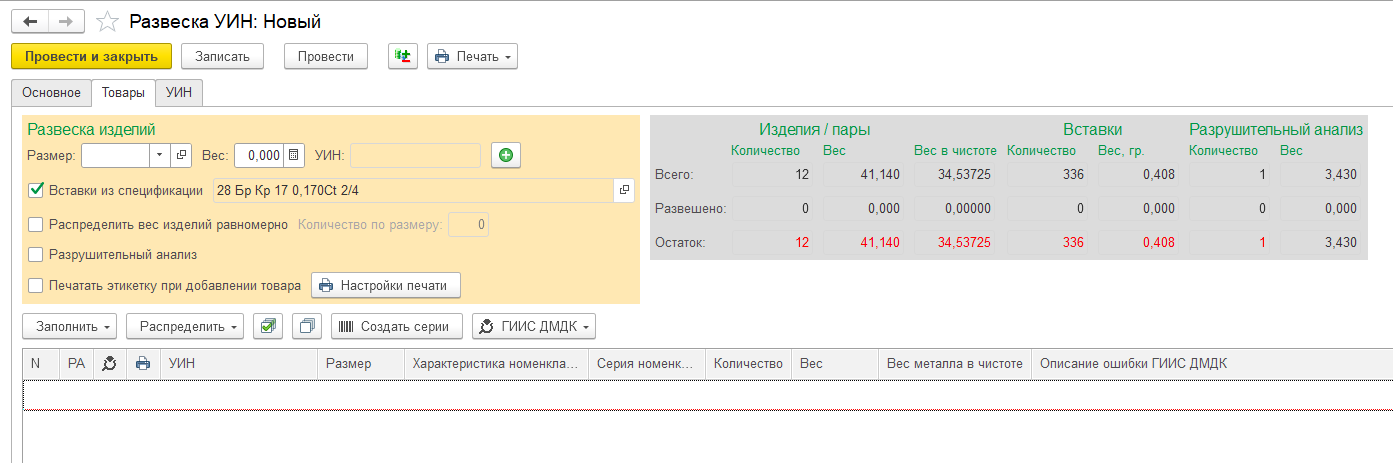
На закладке Товары по умолчанию активно поле Размер или Вес в зависимости от того, ведется ли учет по размерам в типе изделия номенклатуры.
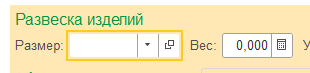
На закладке Основное выводятся данные для просмотра. Отредактировать можно лишь поля Дата и Комментарий.
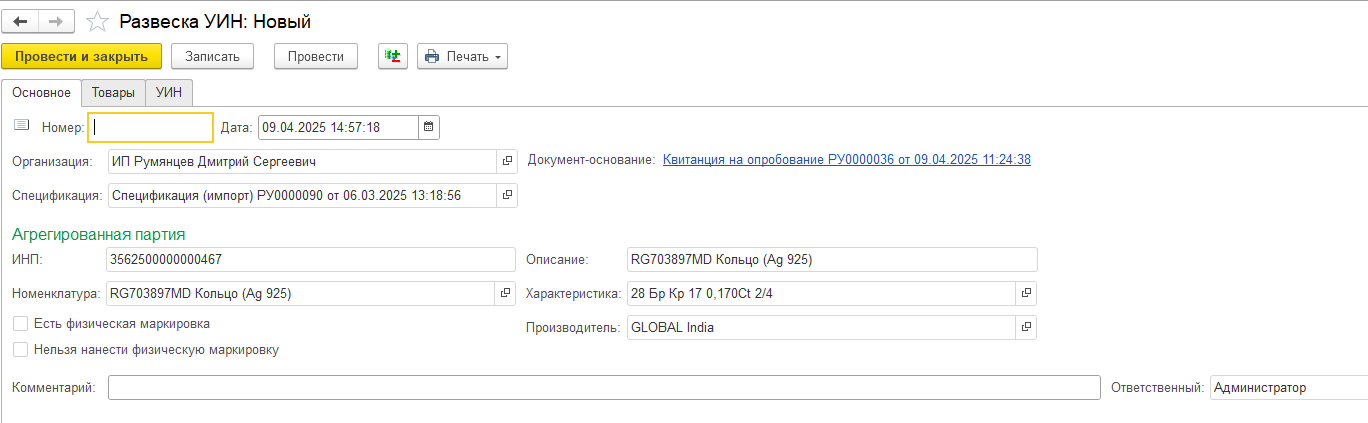
На закладке Товары управление процессом развески изделий партии заготовки отражается в группе Развеска изделий.
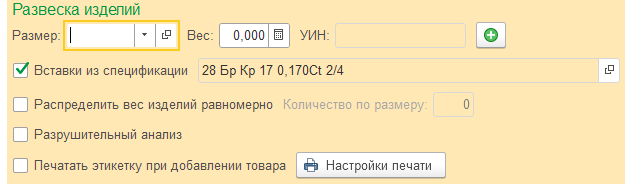
Важно!
Состав полей в группе Развеска изделий может быть различный в зависимости от данных партии заготовки: учет по размерам, продукция в парах (комплект), наличие вставок в изделии, наличие разрушительного анализа по партии.
Для добавления информации об одном развешиваемого изделии необходимо заполнить Размер, Вес. После их заполнения автоматически подбирается УИН для изделия из свободных по текущей партии заготовки.

При нажатии на кнопку  данные об изделии добавляются в табличную часть Товары.
данные об изделии добавляются в табличную часть Товары.
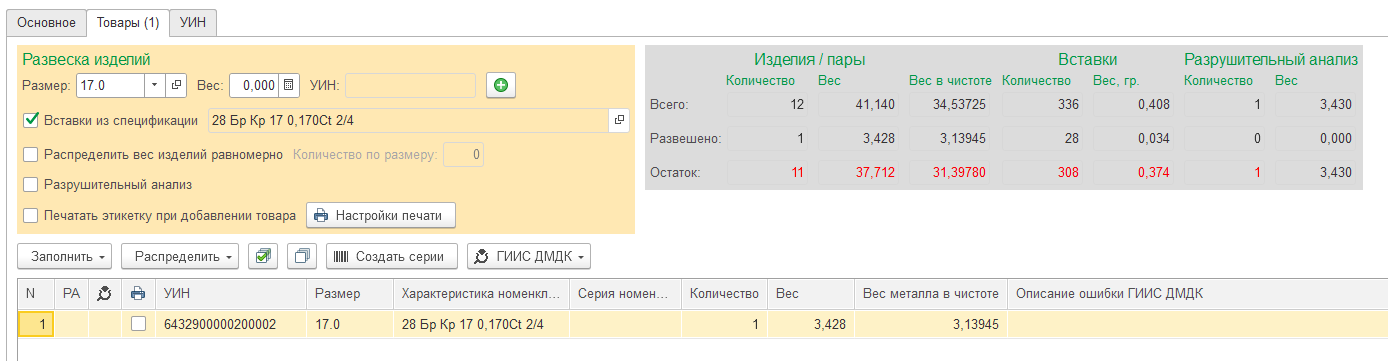
При этом изменяется счетчик итогов по развеске партии.
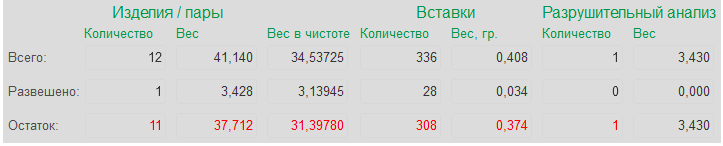
По выделенной строке товаров внизу формы отображаются ее данные.

Данные по УИН партии заготовки отображаются на закладке УИН.
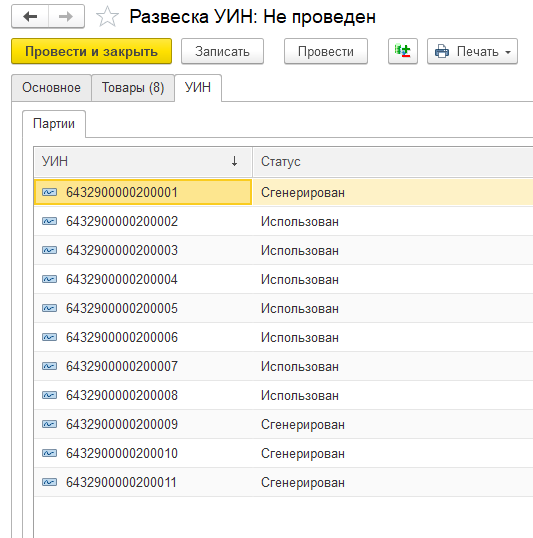
Отображается общее количество полученных из ГИИС ДМДК УИН по партии, а также их статус.
Флаг Распределить вес изделий равномерно позволяет установить средний вес партии на изделие.
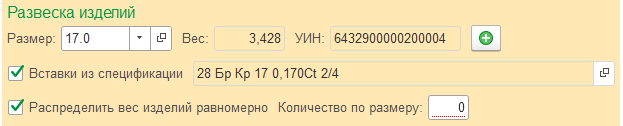
¶ Изменение вставок характеристики
Вставки изделия партии могут отличаться от вставок, указанных в характеристике номенклатуры спецификации. Изменение вставок изделия осуществляется перед добавлением его в табличную часть Товары. Для на этого следует снять флаг Вставки из спецификации и нажать на кнопку выбора  .
.

Откроется форма Изменение вставок характеристики.
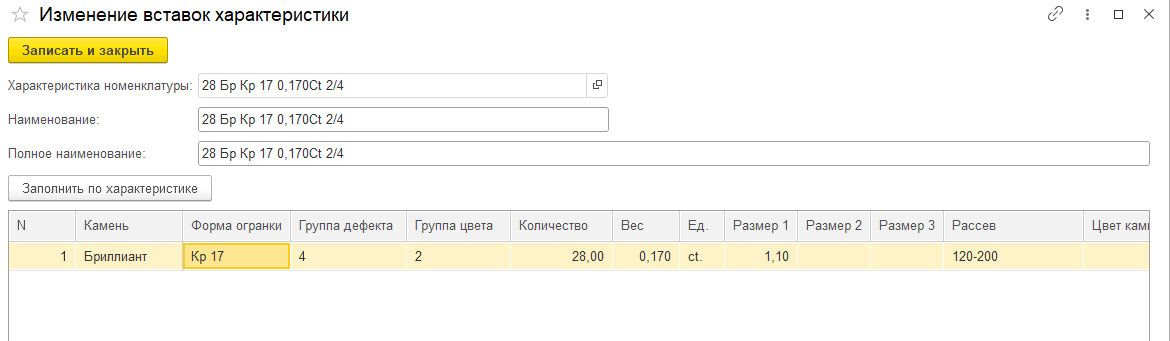
Данные в форме по умолчанию заполняются данными характеристики номенклатуры. Для редактирования доступна табличная часть с камнями.
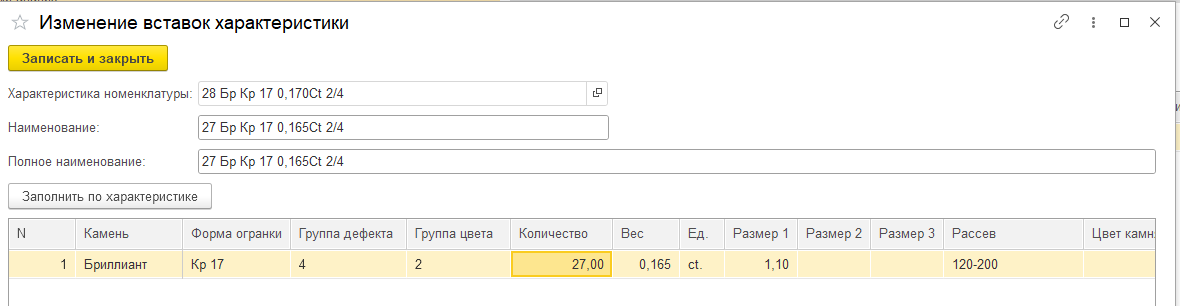
После редактирования табличной части для сохранения данных нажать кнопку Записать и закрыть.

При добавлении строки товаров с измененными вставками создается новая характеристика номенклатуры.
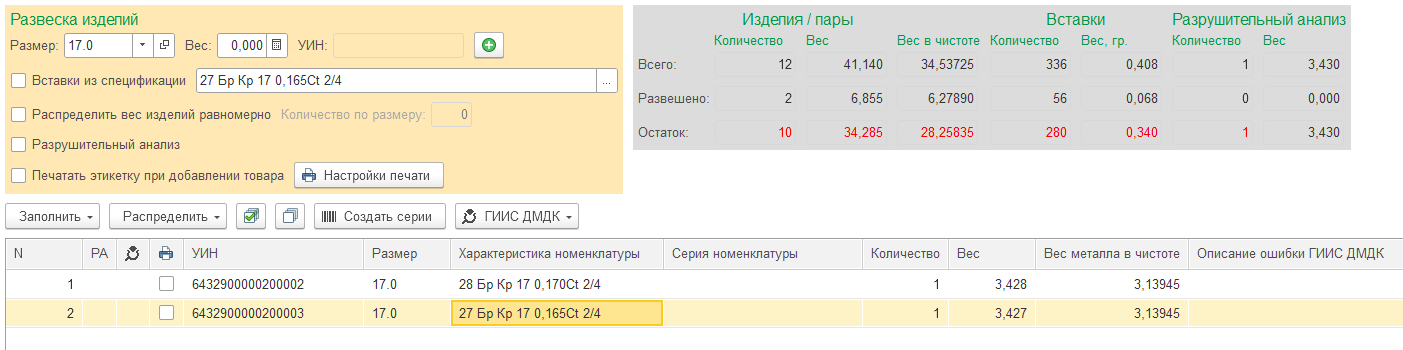
Важно!
Итоговые данные вставок по характеристикам изделий должны совпадать с данными характеристики номенклатуры спецификации, умноженными на количество изделий в партии, т.к. данные вставок партии были до развески переданы в ГИИС ДМДК.
¶ Физическая маркировка
Для партии заготовок с признаком Физической маркировки в Квитанции на опробование в документе Развеска УИН доступна работа со считывателем микрокодов.
Если используете считыватель DM-кодов «КОДЛАЙМ», запустите на компьютере программу «СМК КОДЛАЙМ». Вернитесь в программу Ювелирный торговый дом и в документе Развеска УИН около строки «Сканер подключен» нажмите кнопку Запустить.

Если кнопки Запустить нет, повторите поиск подключенного сканера.

При отсутствии возможности использовать считыватель DM-кодов воспользуйтесь кнопкой Ввести вручную.

При успешном запуске сканирования программа для считывания DM-кода откроется автоматически. Сканируйте DM-код с помощью сканера.
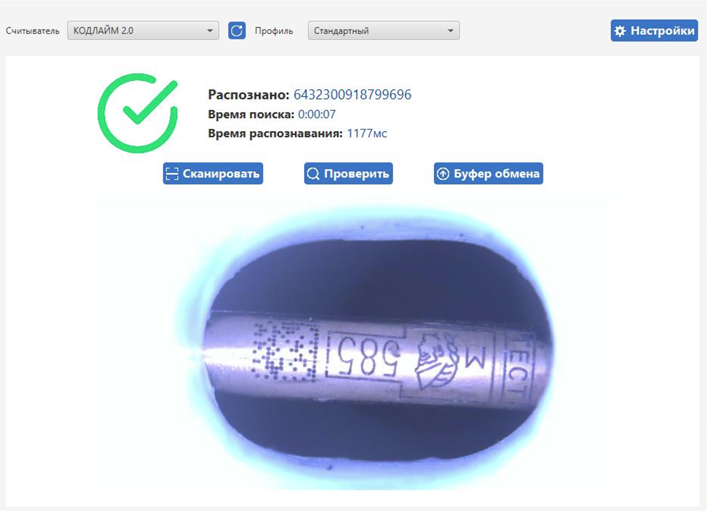
Отсканированный УИН отобразиться в поле УИН группы Развеска изделий.
¶ Массовая развеска
Для быстрого добавления данных об изделиях необходимо установить флаг Распределить вес изделий равномерно. Для номенклатуры, по которой ведется учет по размерам указать количество изделий для добавления по выбранному размеру.
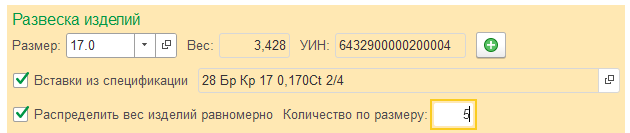
Нажать на кнопку Заполнить – товары равномерно.
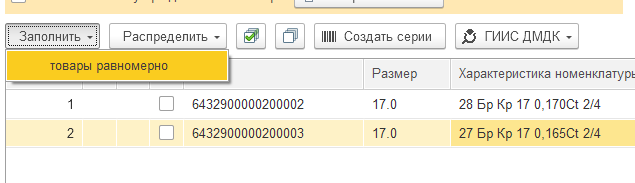
Указанное количество строк с данными изделий добавляется в табличную часть Товары.
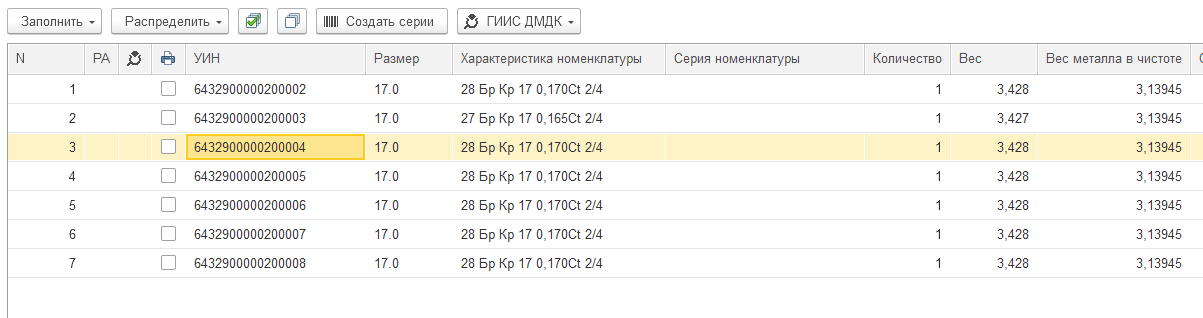
Для безразмерных изделий будет добавлено оставшееся итоговое количество изделий по партии.
¶ Разрушительный анализ
Работа с разрушительным анализом доступна в документе Развеска УИН при условии, если Количество УИН по партии заготовки, полученной из ФПП, отличается от Количество УИН, переданное в ФПП. Эти данные отображаются в документе Квитанция на опробование. Также в итогах документа Развеска УИН отображается информация об изделиях, которые нужно добавить по разрушенному анализу.

Для добавления разрушенных изделий устанавливается признак Разрушительный анализ.
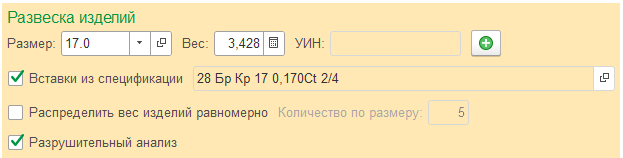
При добавлении изделия в табличную часть заполняется признак РА (Применен разрушительный анализ). УИН разрушенным изделиям не присваивается.
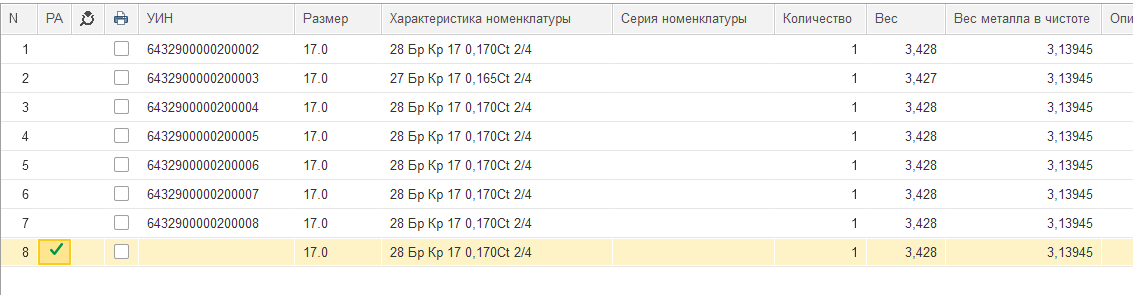
¶ Распределение остатка веса
После добавления всех товаров по партии может остаться не распределившийся по партии заготовки вес.
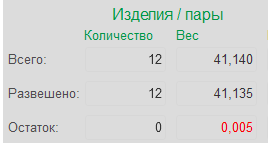
В программе реализована возможность распределения этого веса на добавленные товары документа. Для этого нужно нажать кнопку Распределить – остаток веса партии равномерно.

¶ Печать этикеток/бирок
Для печати этикетки / бирки на добавляемый развешенный товар необходимо установить соответствующий признак.
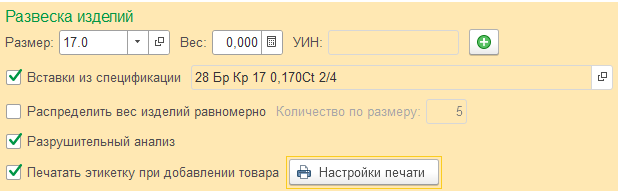
Также необходимо указать настройки печати этикетки. Настройки сохраняются для открытой формы документа.
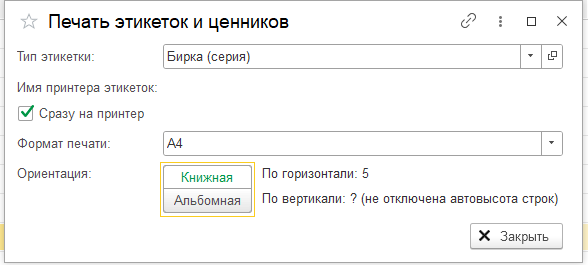
При добавлении изделия в табличную часть на указанный в настройках принтер отправляются данные для печати добавляемого изделия. Также в добавленной строке табличной части заполняется поле Серия номенклатуры и устанавливается Признак напечатанной этикетки.

Массовая печать этикеток для всех товаров документа автоматически открывается после присвоения серий номенклатуры товарам.
¶ Присвоение серий номенклатуры
После добавления всех товаров партии заготовки в документ необходимо создать серии номенклатуры по команде 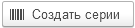 . При успешном выполнении команды в строках табличной части заполняется поле Серия номенклатуры, автоматически открывается окно Печати этикеток и ценников по всем товарам документа, по которым не присвоена серия.
. При успешном выполнении команды в строках табличной части заполняется поле Серия номенклатуры, автоматически открывается окно Печати этикеток и ценников по всем товарам документа, по которым не присвоена серия.
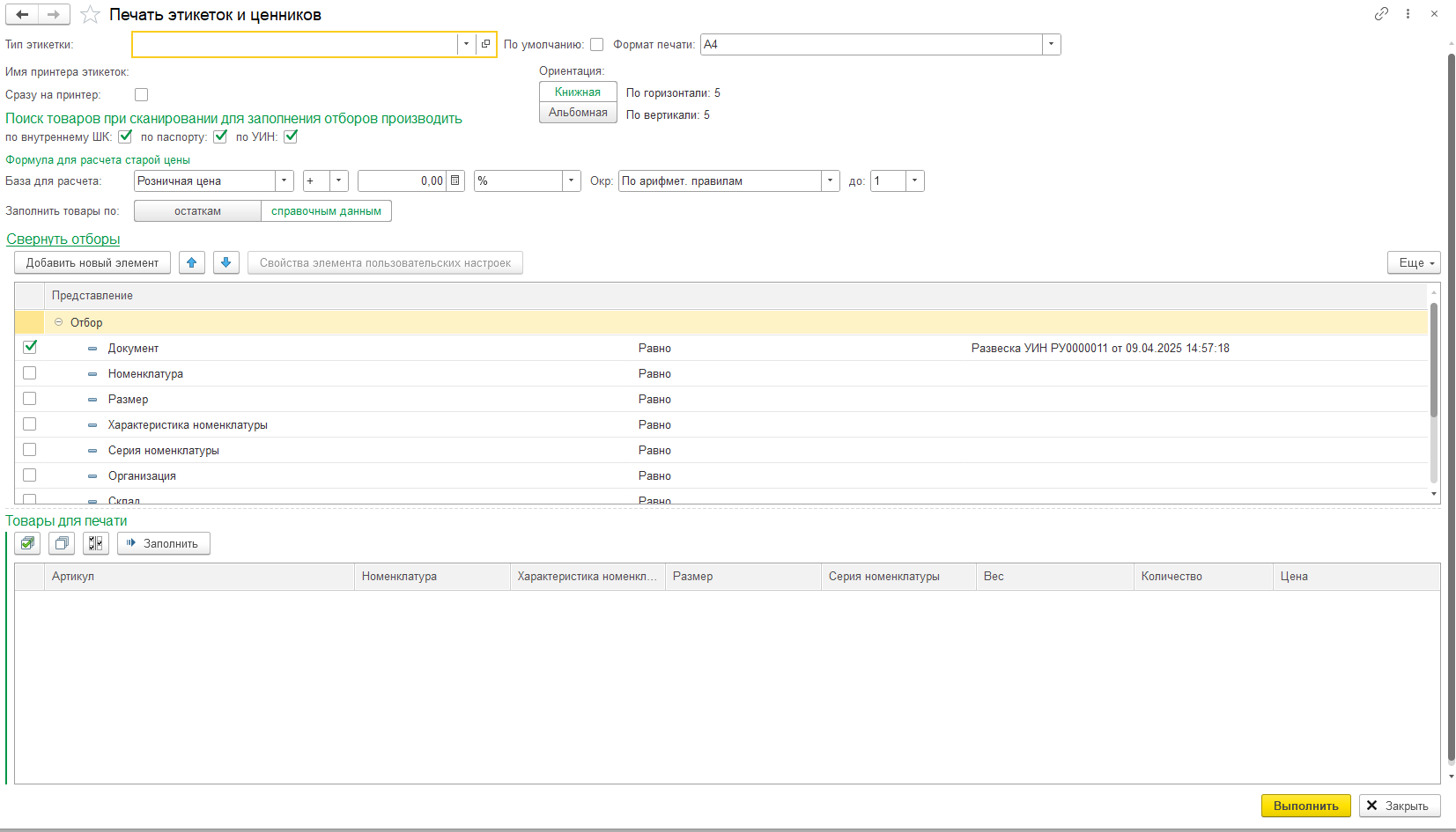
Порядок работы с обработкой Печати этикеток и ценников описан в отдельной главе.
После закрытия окна Печати этикеток и ценников на форме документа Развеска УИН в строках табличной части Товары автоматически устанавливается Признак напечатанной этикетки.
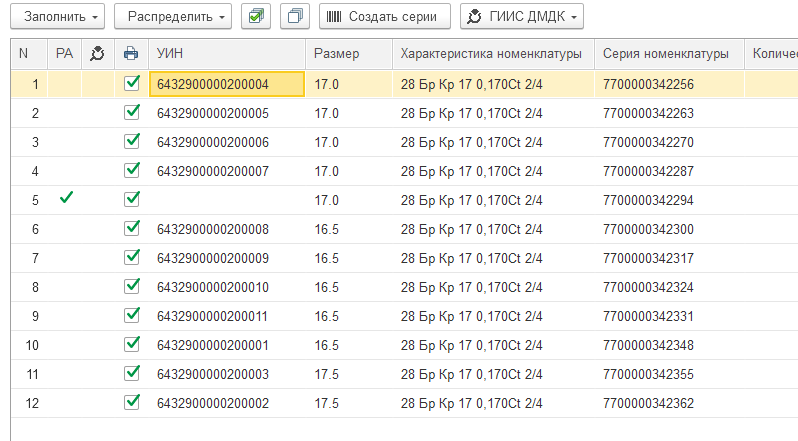
Признак напечатанной этикетки можно изменить вручную, а также массово используя команды  .
.
Важно!
Развеска по документу считается завершенной, когда по всем строкам табличной части Товары установлен Признак напечатанной этикетки.
¶ Выкрепка драгоценных камней
Перед регистрацией изделий партии заготовки в ГИИС ДМДК необходимо выкрепить Драгоценные камни из партии, если:
- Есть разрушенные изделия.
- Есть Драгоценные камни в составе вставок разрушенных изделий.
Данная операция необходима, чтобы не осталось Драгоценных камней в остатке партии заготовки в ГИИС ДМДК после регистрации изделий.
Процесс выкрепки драгоценных камней описан в отдельном разделе.
¶ Регистрация изделий в ГИИС ДМДК
После присвоения серий номенклатуры изделиям партии заготовки доступна регистрация изделий в ГИИС ДМДК. Операция выполняется по кнопке ГИИС ДМДК – Присвоить УИН.

Программа отправляет данные в ГИИС ДМДК. При успешном выполнении операции в строке табличной части выведется индикатор  .
.

Важно!
Регистрация в ГИИС ДМДК изделий с признаком Разрушительный анализ не выполняется.
В случае ожидания ответа от ГИИС ДМДК выведется индикатор  . Для получения ответа от ГИИС ДМДК необходимо повторно нажать кнопку ГИИС ДМДК – Присвоить УИН.
. Для получения ответа от ГИИС ДМДК необходимо повторно нажать кнопку ГИИС ДМДК – Присвоить УИН.

При получении ошибки регистрации от ГИИС ДМДК в строке табличной части выведется индикатор  и Описание ошибки.
и Описание ошибки.

После регистрации изделий в ГИИС ДМДК работа с документом Развеска УИН завершена.
¶ Комплекты изделий
Перед формированием комплектов необходимо получить (зарезервировать) свободные УИН в количестве равном количеству комплектов.
Получить УИН можно помощником, который открывается из раздела ГИИС ДМДК – Сервис – Помощник получения УИН в ГИИС ДМДК.
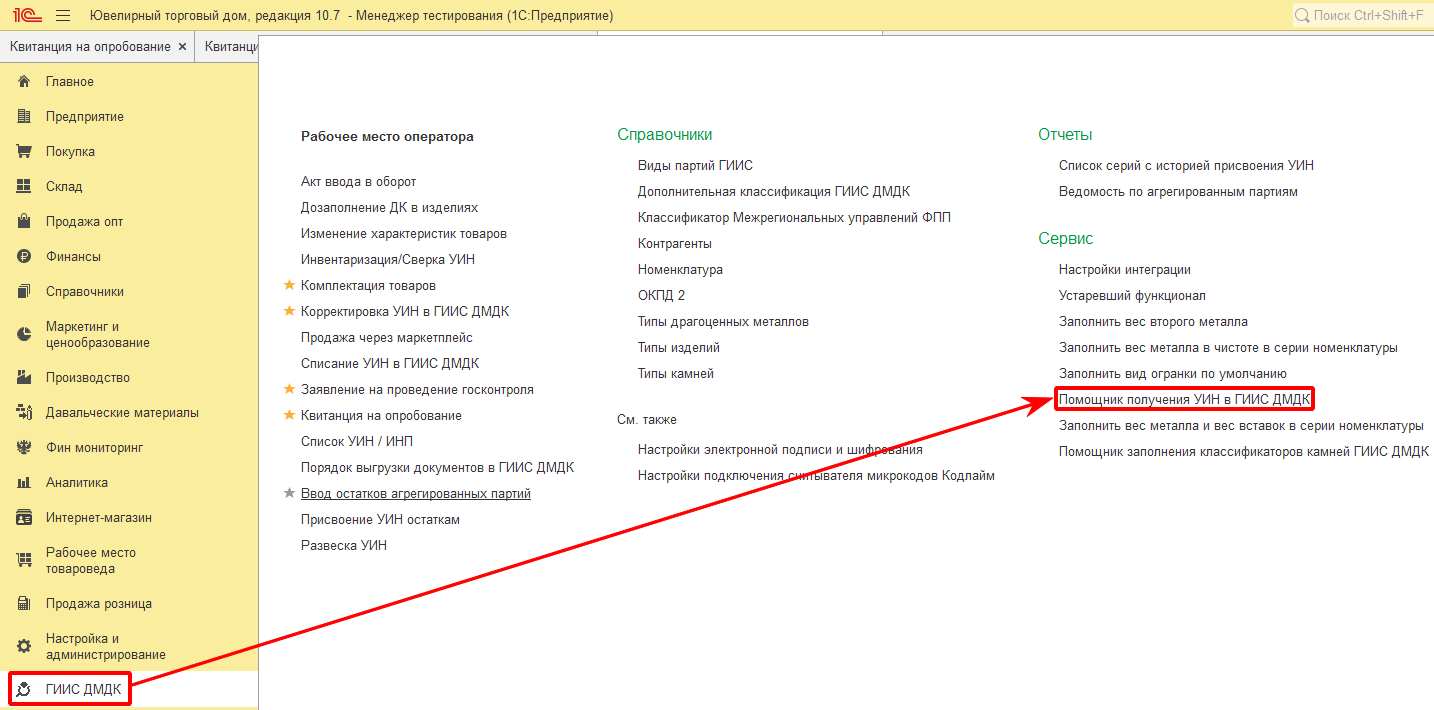
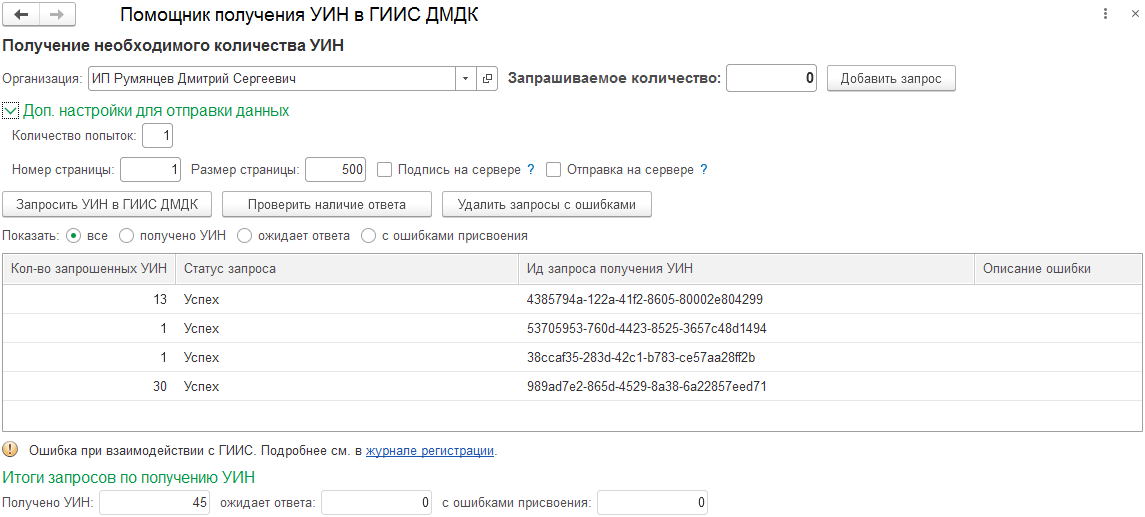
В помощнике укажите Организацию, в поле Запрашиваемое количество заполните количество УИН, которые нужно запросить, равное количеству комплектов. По кнопке Добавить запрос заполните табличную часть помощника.
По кнопке  в ГИИС ДМДК отправляется запрос на получение УИН в ГИИС ДМДК. При успешном ответе в табличной части помощника по строкам с запрашиваемыми УИН статус запрос получает значение «Успех».
в ГИИС ДМДК отправляется запрос на получение УИН в ГИИС ДМДК. При успешном ответе в табличной части помощника по строкам с запрашиваемыми УИН статус запрос получает значение «Успех».
Если статус запроса «Ожидание ответа», необходимо по кнопке  проверить ответ, пока статус не поменяется на другой.
проверить ответ, пока статус не поменяется на другой.
При получении статуса запроса «Ошибка» по кнопке  из табличной части помощника можно удалить строки с ошибкой.
из табличной части помощника можно удалить строки с ошибкой.
В дополнительных настройках можно настроить параметры отправки запроса на получение УИН.
Открытие Помощника получения УИН так же доступно из формы документа Развеска УИН по нажатию кнопки Получить напротив счетчика УИН для комплектов.

Так же в документе отображается текущий список свободных УИН в программе.
Важно!
Формирование комплектов в документе Развеска УИН допустимо только для номенклатуры, где в Типе изделия установлен флаг Продукция в парах. Установить данный флаг нужно до создания документа Заявление на проведение госконтроля, чтобы избежать учетных ошибок в программе.
Важно!
В составе комплекта указывается 2 изделия.
Работа с документом Развеска УИН с комплектами аналогична работе с обычными изделиями за исключением того, что для одного комплекта необходимо указать сразу 3 УИН: для каждого изделия в составе комплекта уникальный УИН и уникальный УИН для комплекта из списка свободных.
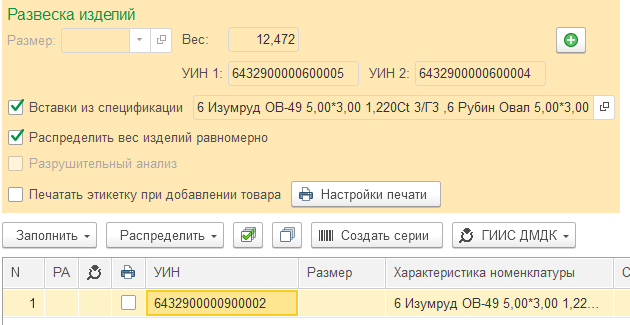
В данных товара отображается информация о каждом изделии в составе комплекта.

Вставки по умолчанию делятся поровну между двумя изделиями.

Допускается ручная корректировка этих данных. Общий итог при этом должен совпадать с данными в строке товаров.
В случае необходимости корректировки всех комплектов партии можно строки комплектов через равномерное распределение, откорректировать данные по одной строке табличной части Товары. Затем нажать кнопку Заполнить – товары по выделенной строке. Изменения по выделенной строке автоматически отразятся в других строках табличной части, за исключением строки с признаком Разрушительный анализ.
Регистрация изделий, входящих в состав комплекта, выполняется по кнопке ГИИС ДМДК – Присвоить УИН.

После регистрации изделий доступно объединение изделий в комплект по кнопке ГИИС ДМДК – Присвоить УИН.
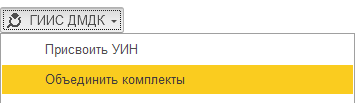
Свободные УИН, полученные из ГИИС ДМДК, имеют «срок жизни». Для их замены предусмотрена кнопка ГИИС ДМДК – Заменить просроченные УИН комплектов.
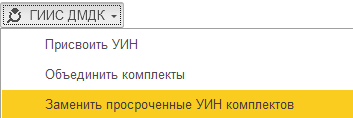
¶ Развеска бижутерии
Создание документа Развеска УИН для бижутерии выполняется по команде Развесить бижутерию на форме документа Спецификация (импорт). Развеска создается для выделенной строки табличной части.
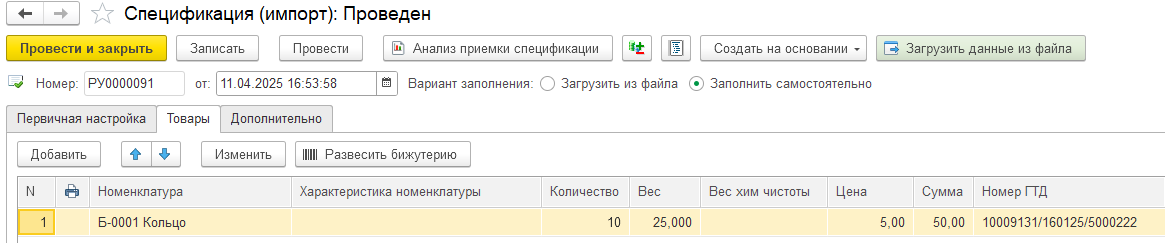
Состав элементов на форме аналогичен составу для Ювелирных изделий. Для бижутерии не выполняются регистрационные действия в ГИИС ДМДК.
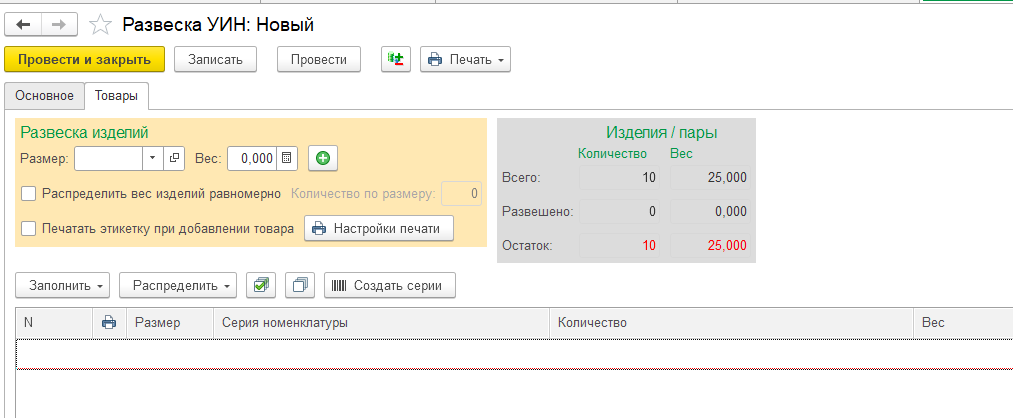
После заполнения документа Развеска УИН в строке табличной части Товары документа Спецификация (импорт) отображается флаг – Признак развески бижутерии.
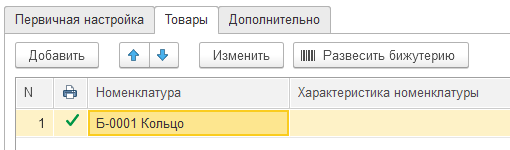
¶ Выкрепка драгоценных камней
Документ Выкрепка драгоценных камней предназначен для выполнения операции выкрепки из партии заготовки в ГИИС ДМДК. Данная операция необходима, чтобы не осталось Драгоценных камней в остатке партии заготовки в ГИИС ДМДК после регистрации изделий.
Важно!
В программе Ювелирный торговый дом драгоценные камни не выкрепляются из разрушенного изделия. Отражение осуществляется только в ГИИС ДМДК.
Список документов доступен в разделе ГИИС ДМДК – Выкрепки драгоценных камней.
Документ создается только по разрушенному изделию. Для создания нового документа нужно выделить строку товаров с признаком Разрушительный анализ в форме документа Развеска УИН нажать кнопку Выкрепить драг. камни.
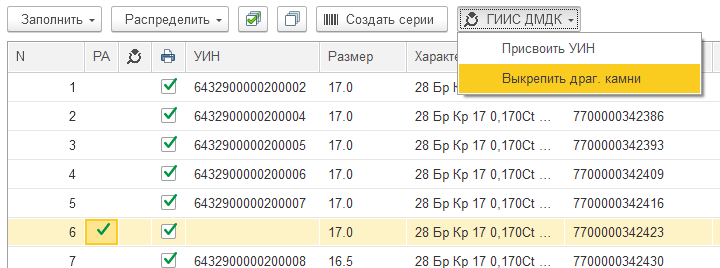
Данные на форме нового документа заполняются автоматически.
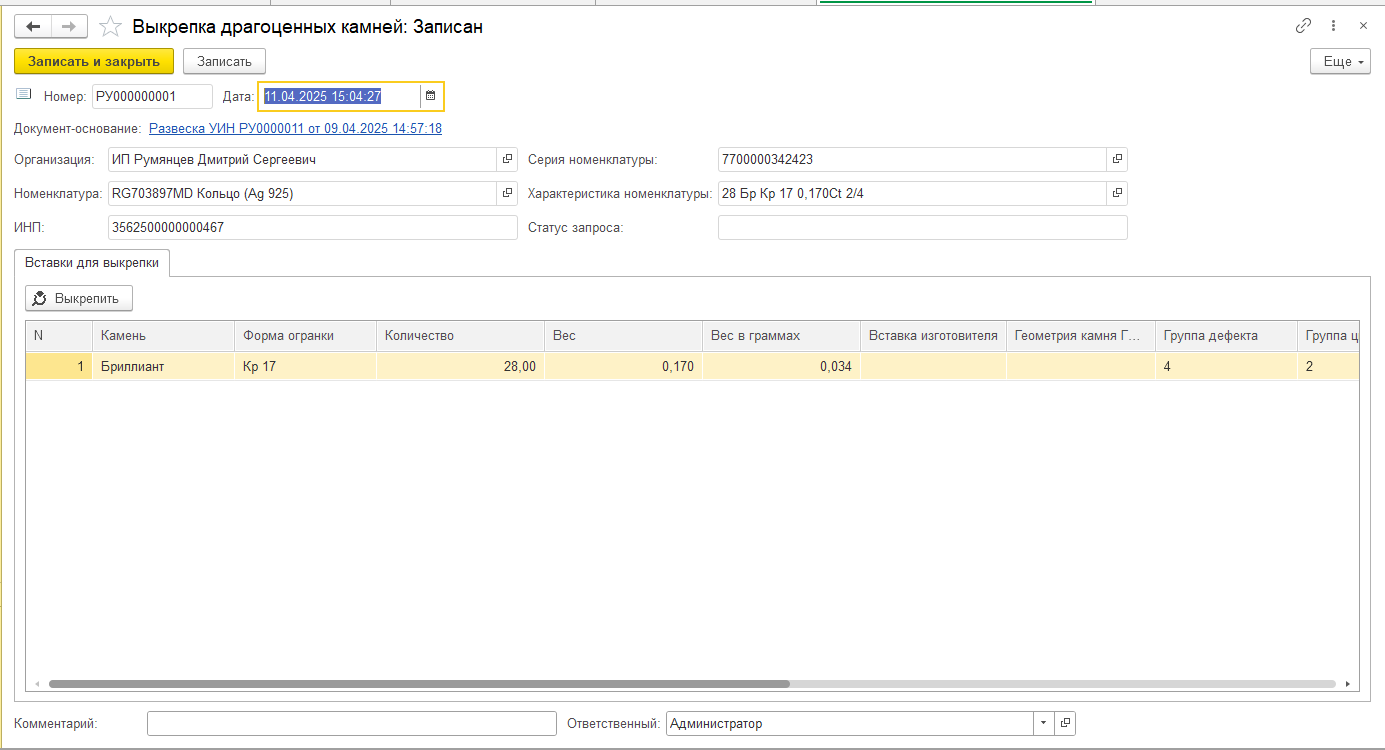
Для выполнения операции в ГИИС ДМДК необходимо нажать кнопку  .
.
При успешном выполнении операции Статус запроса принимает значение Успех.